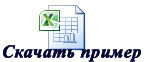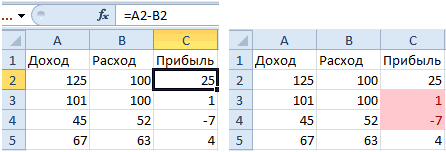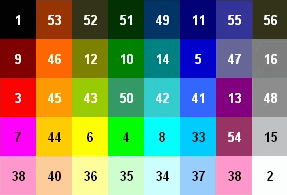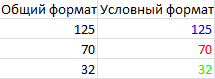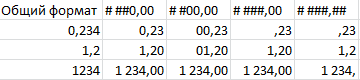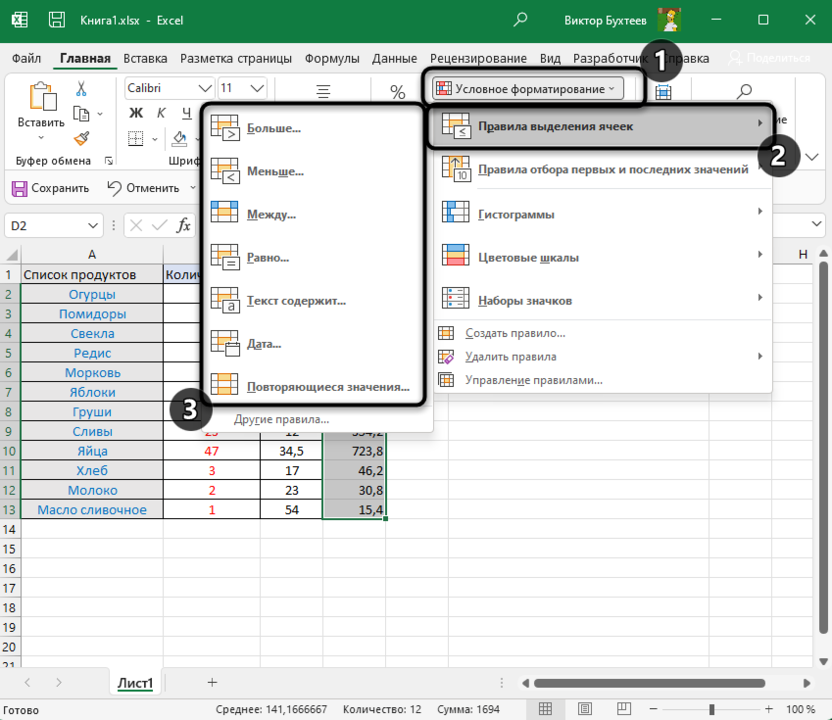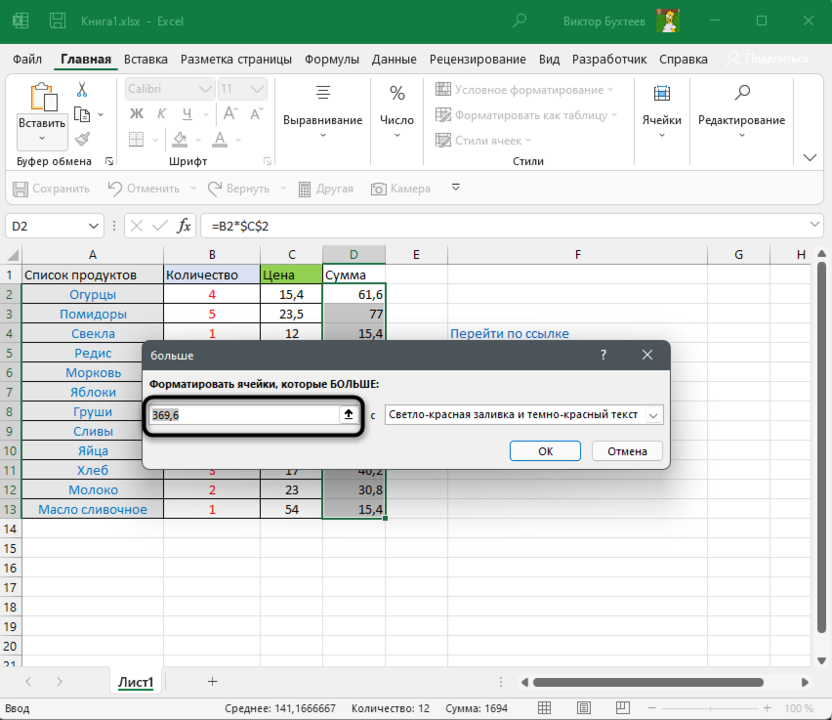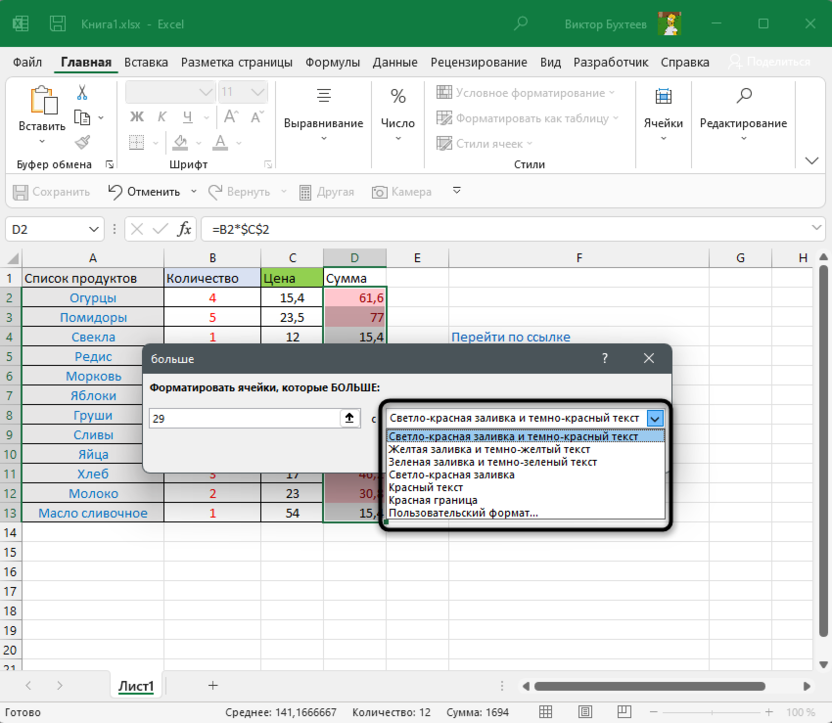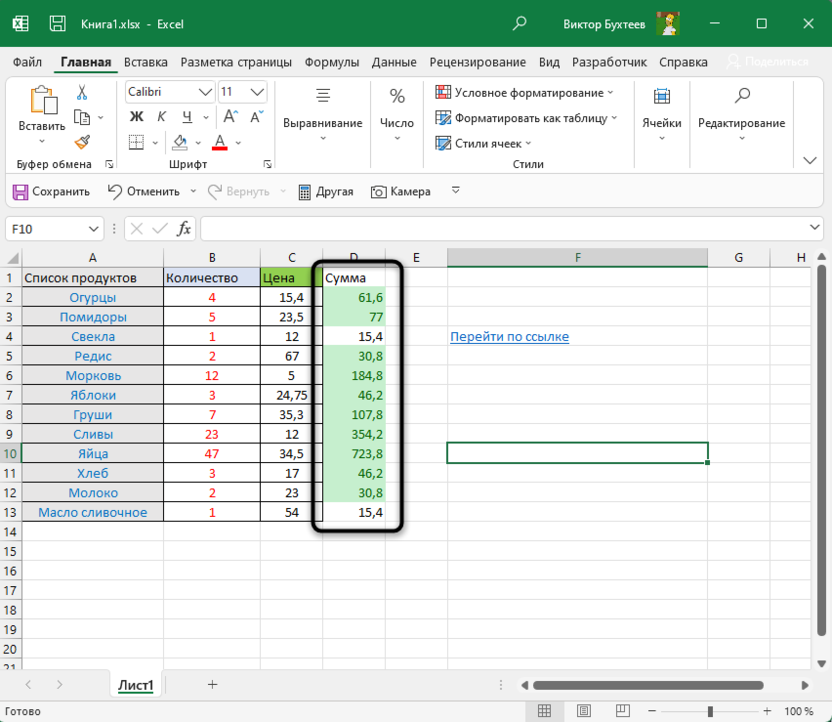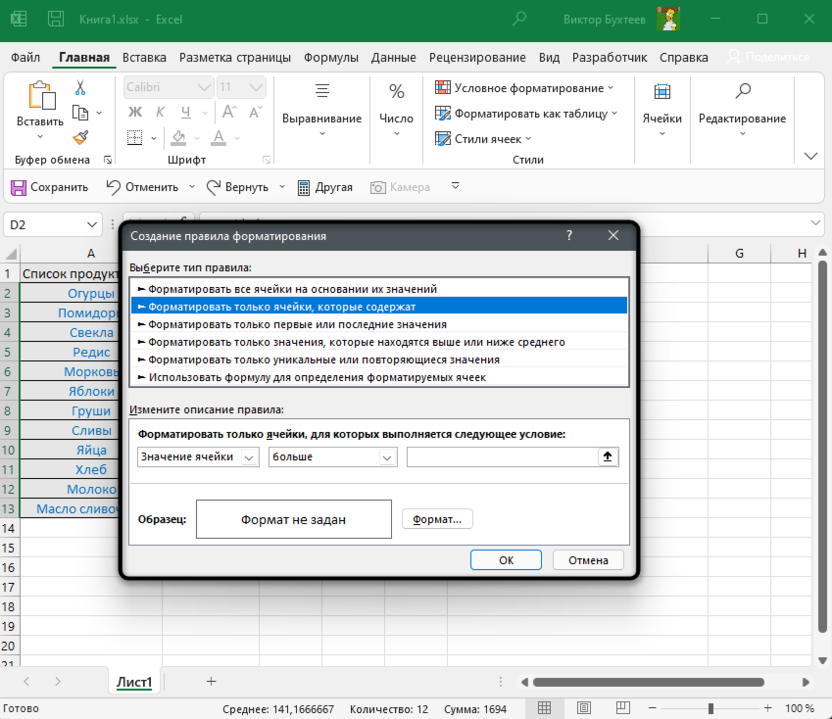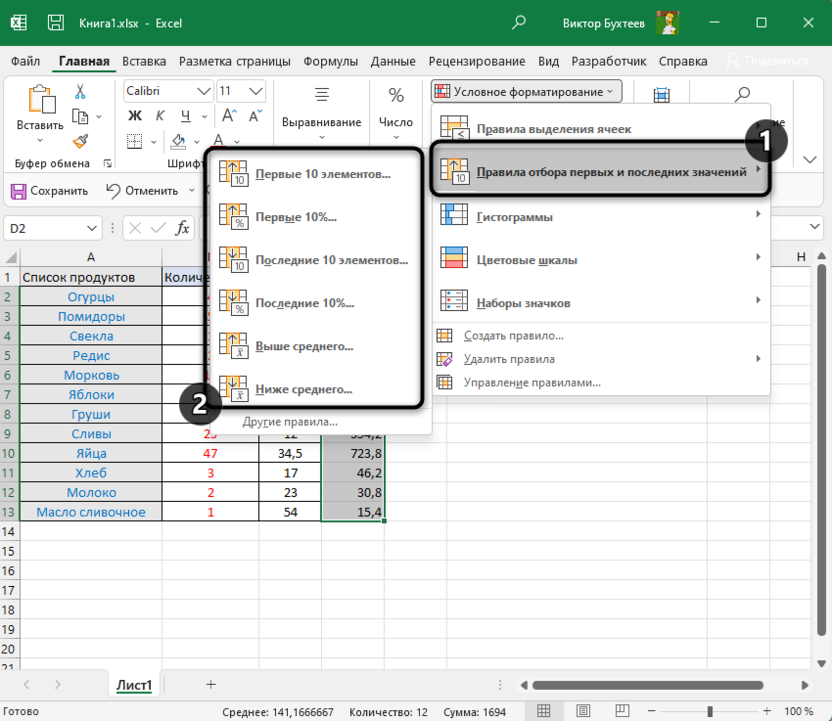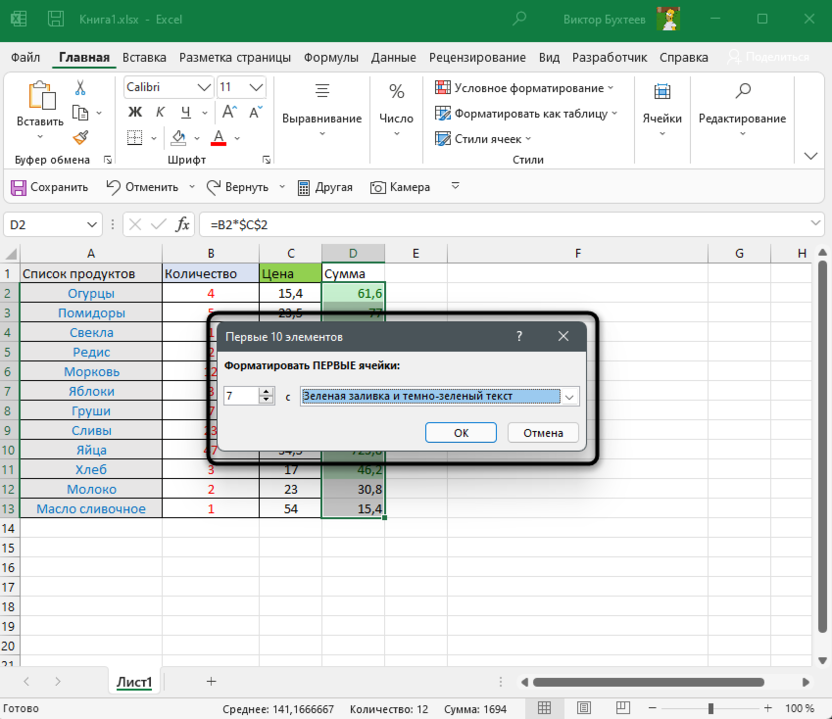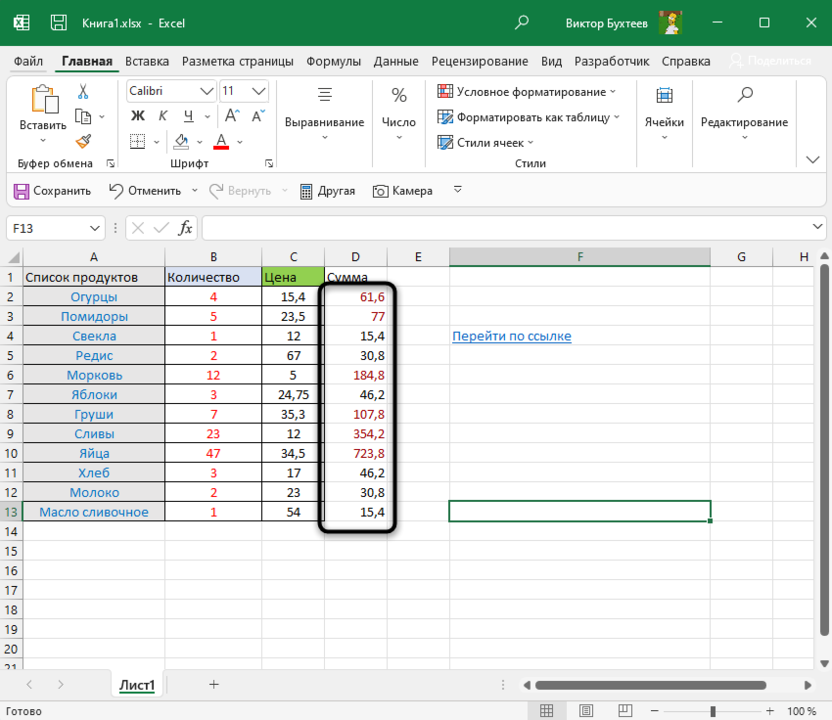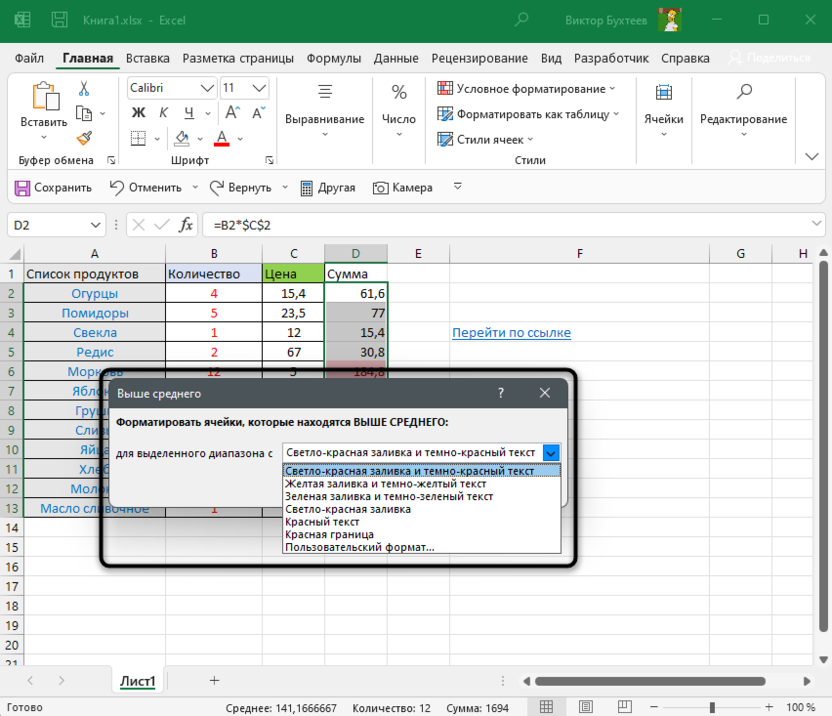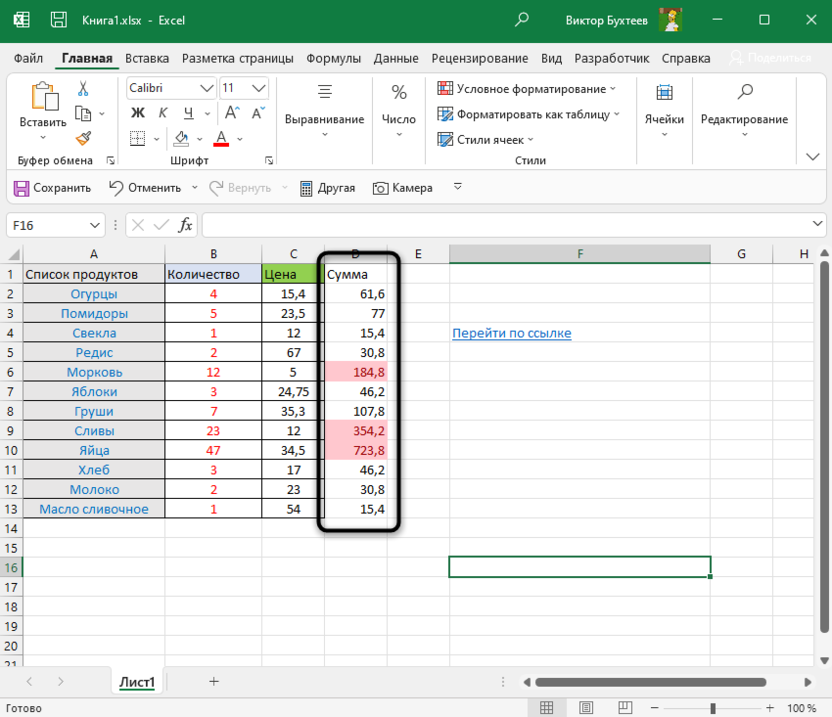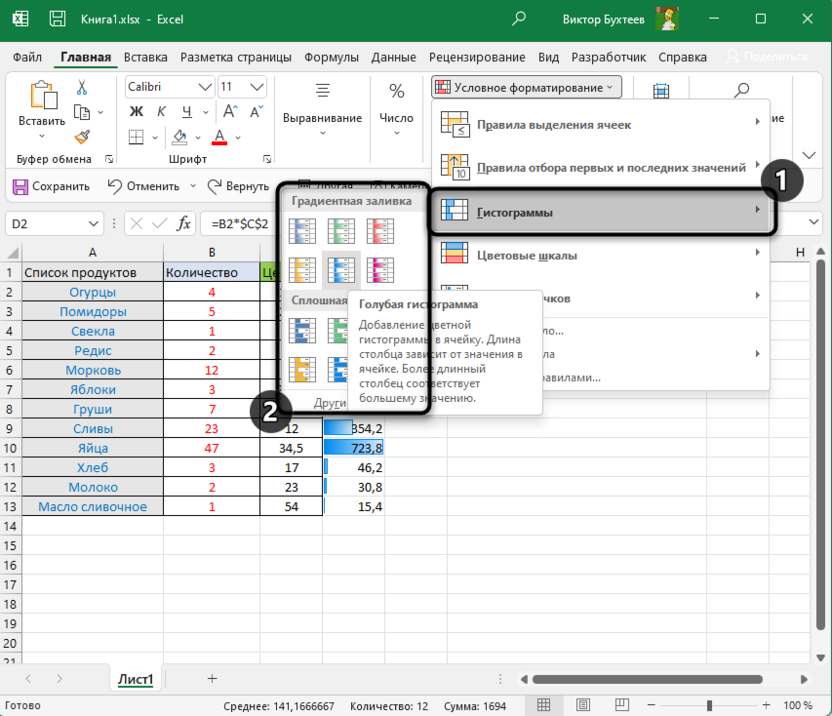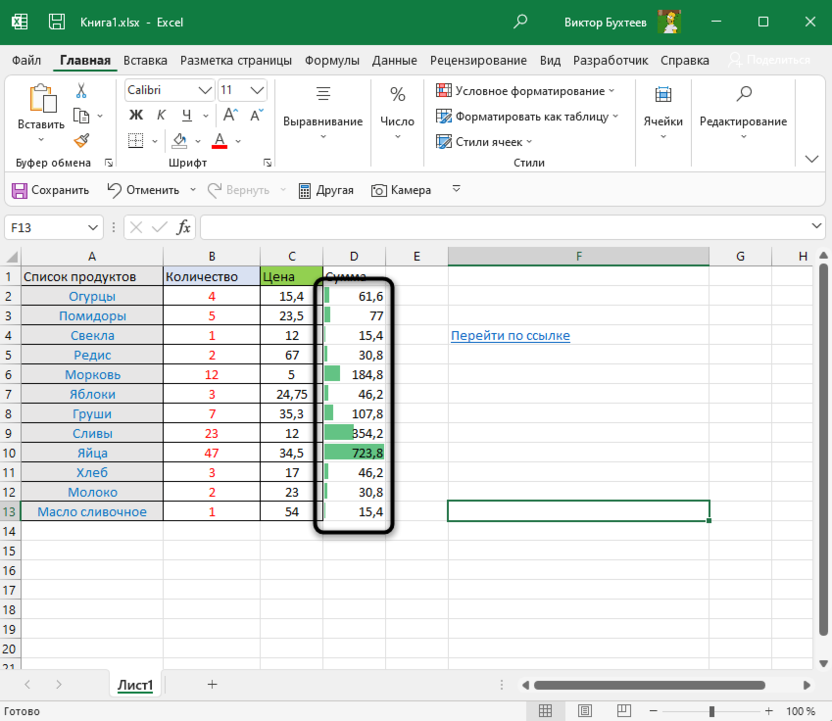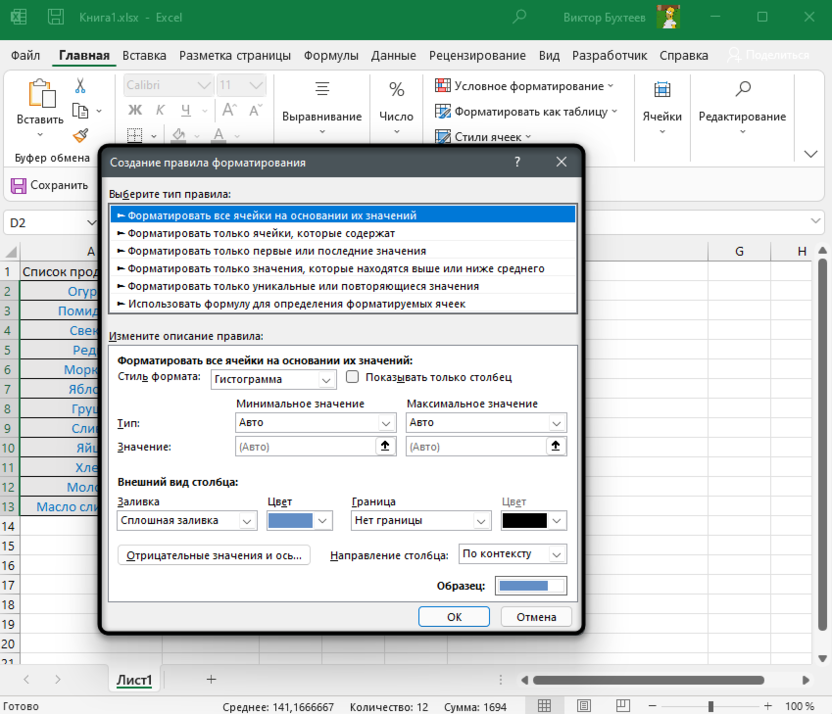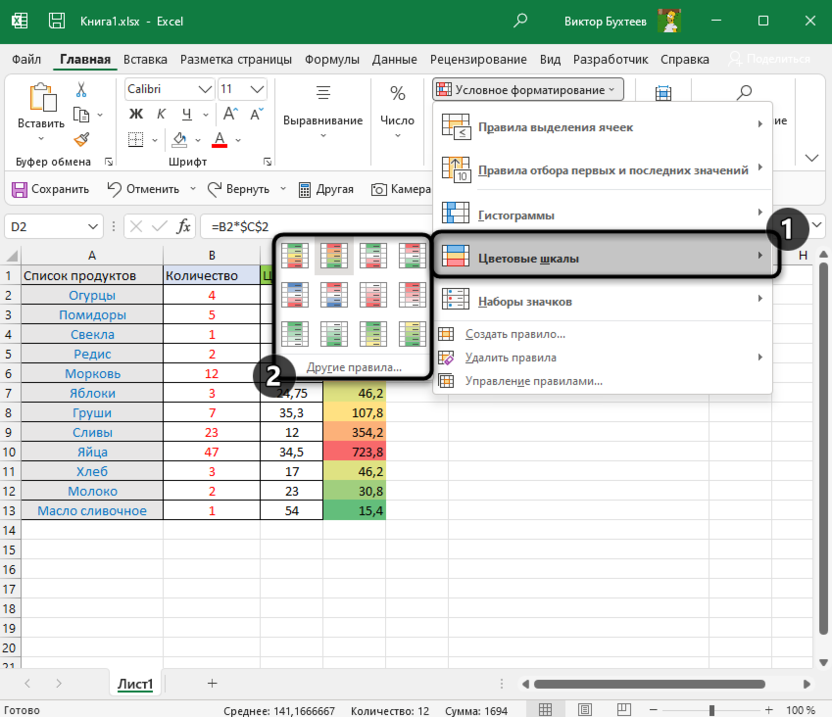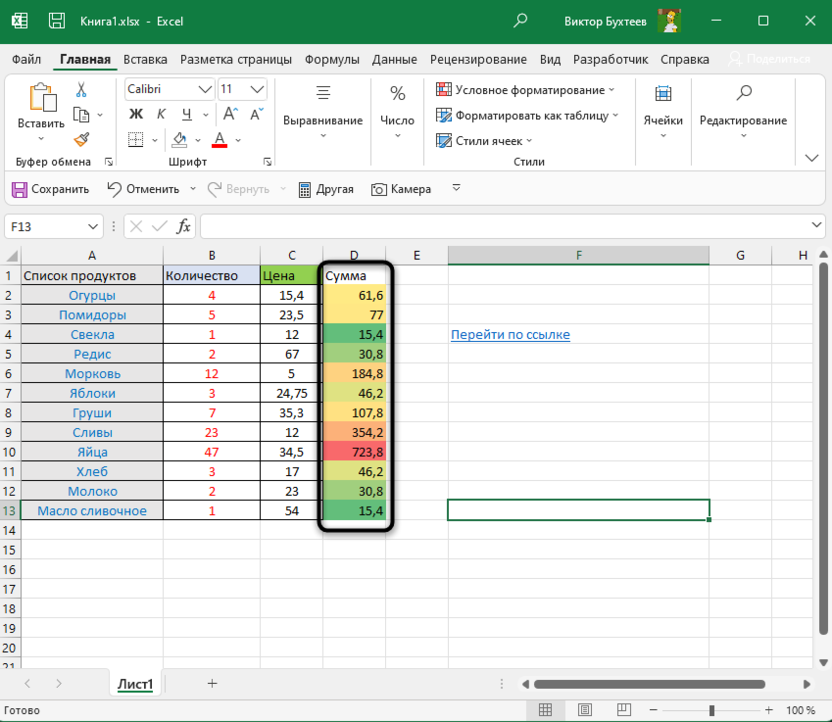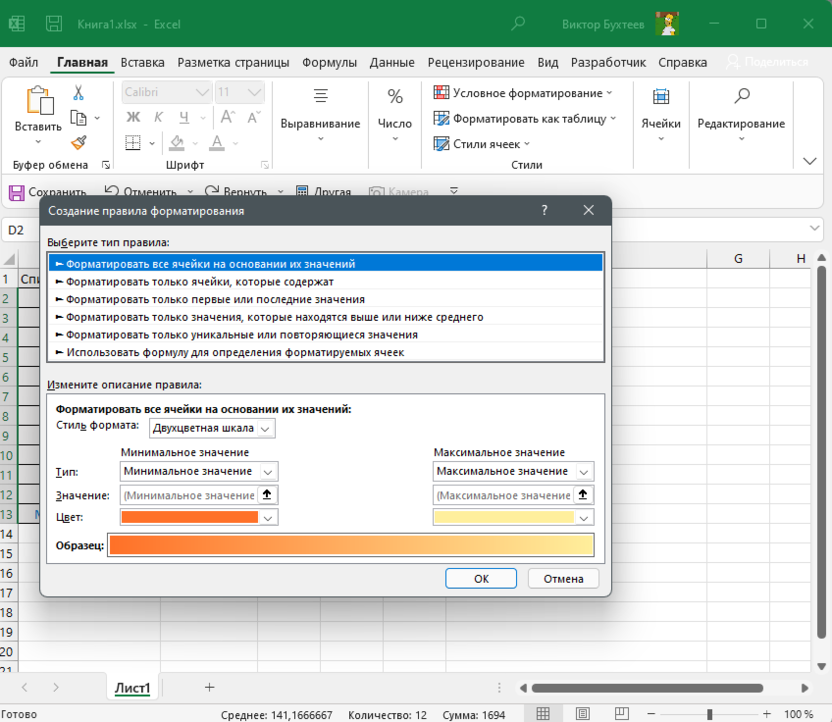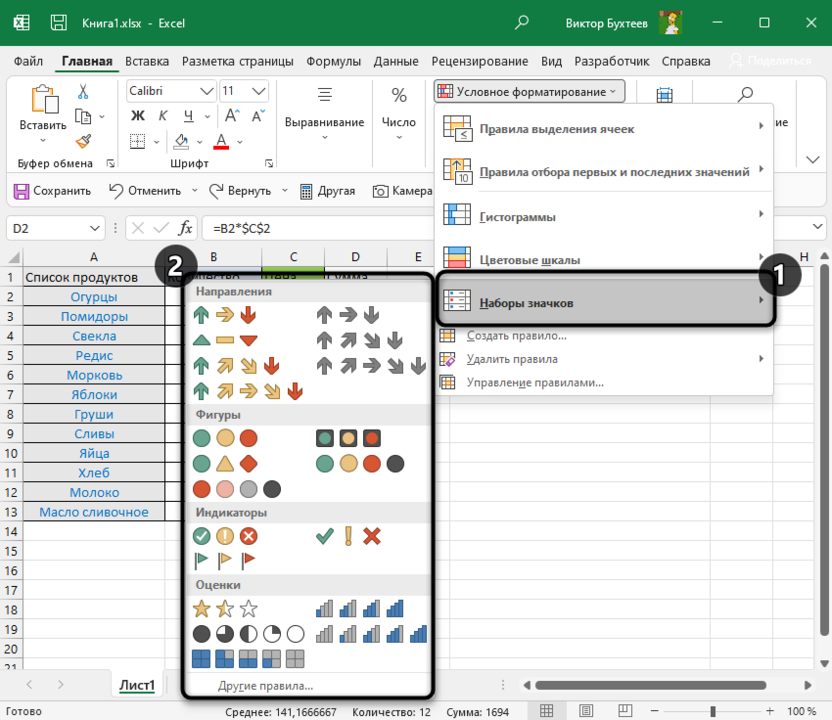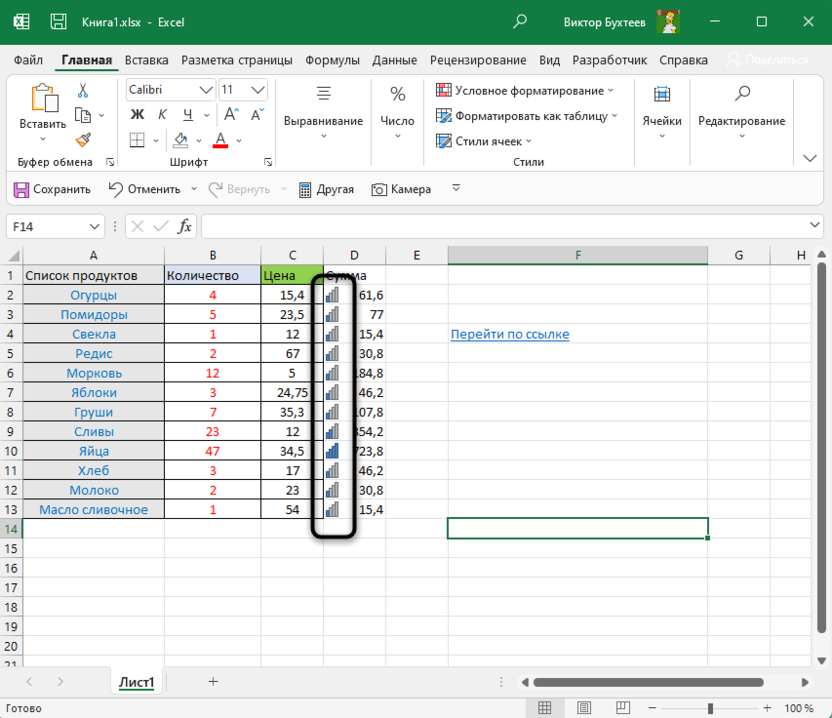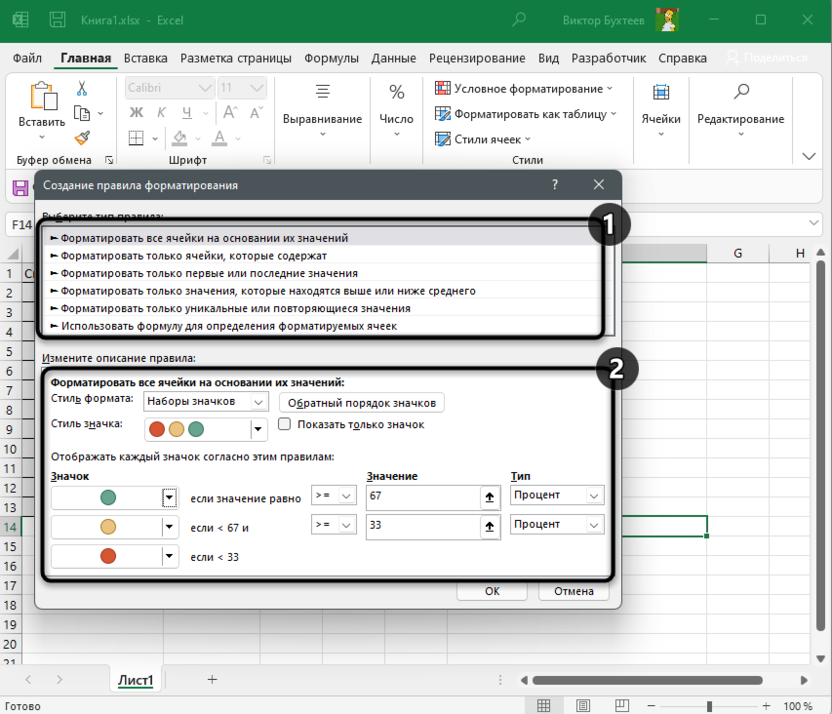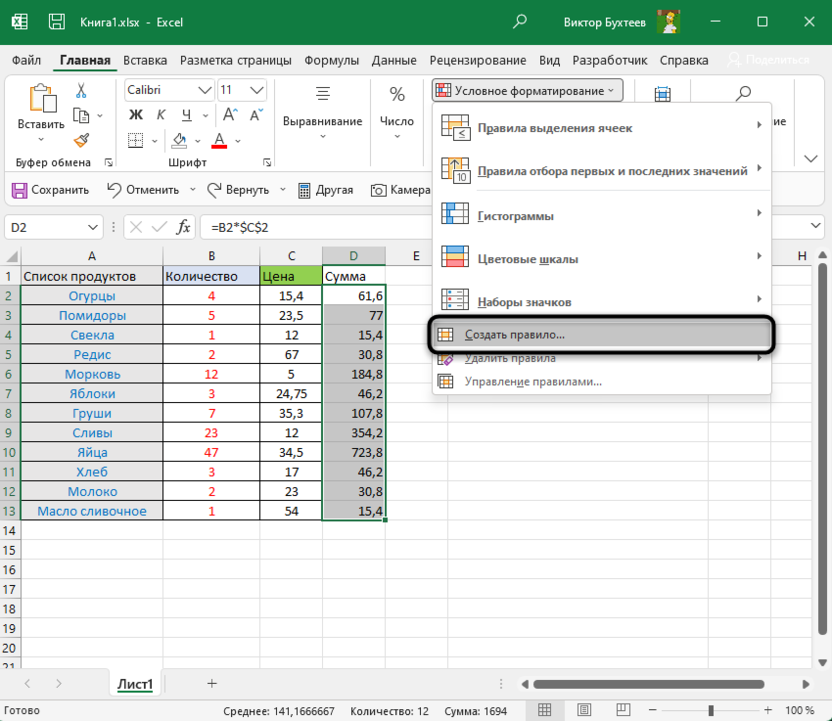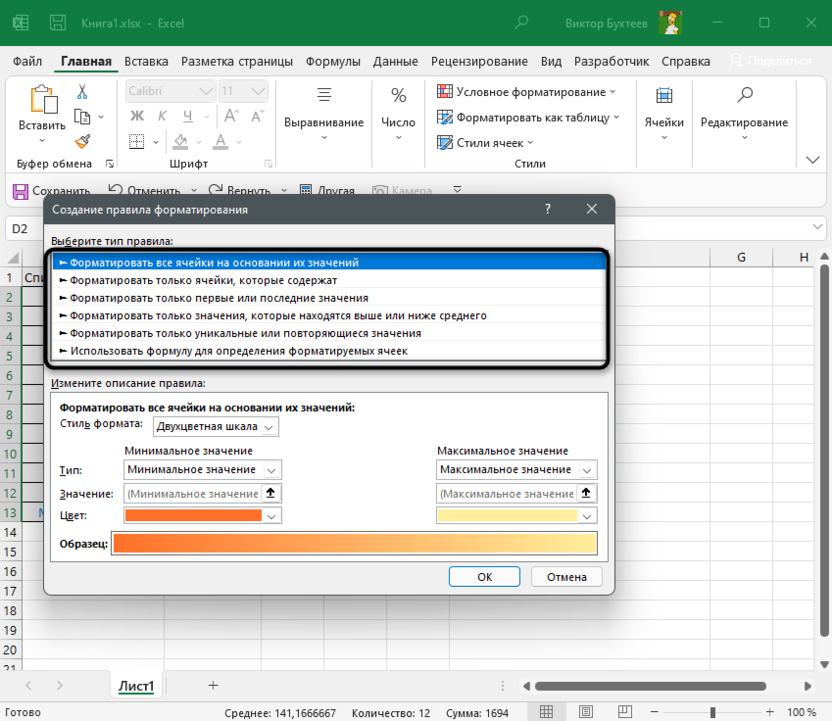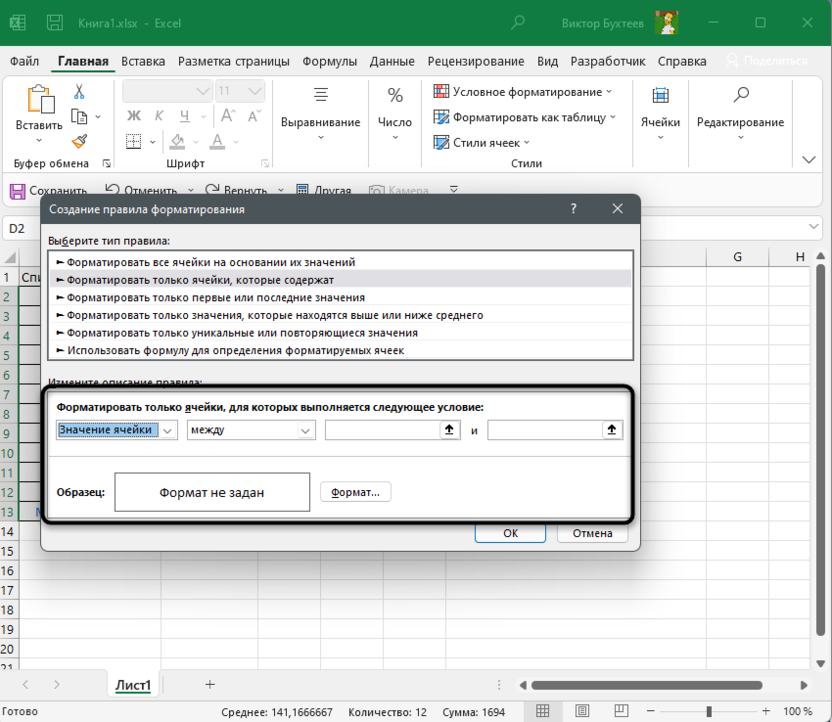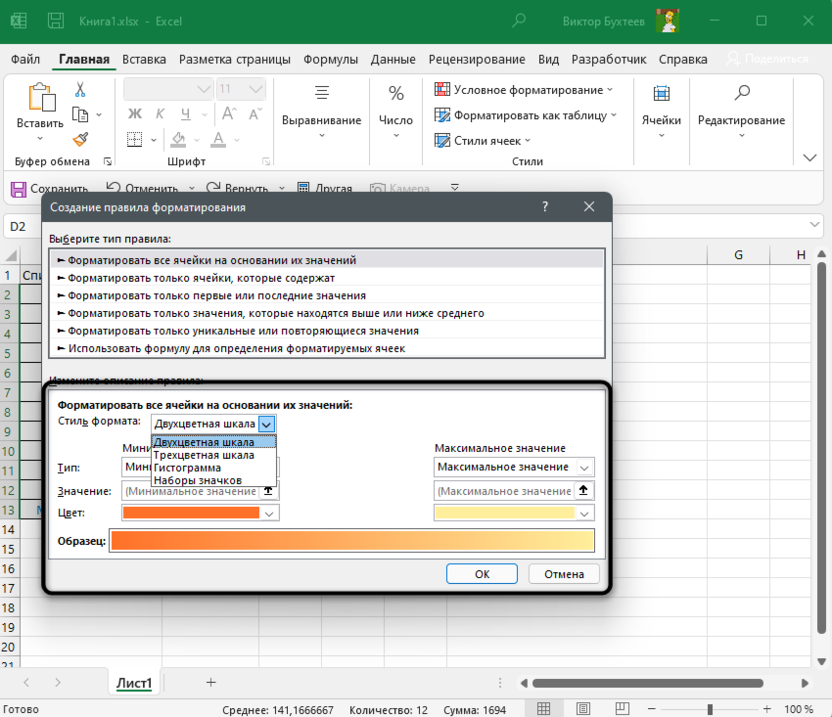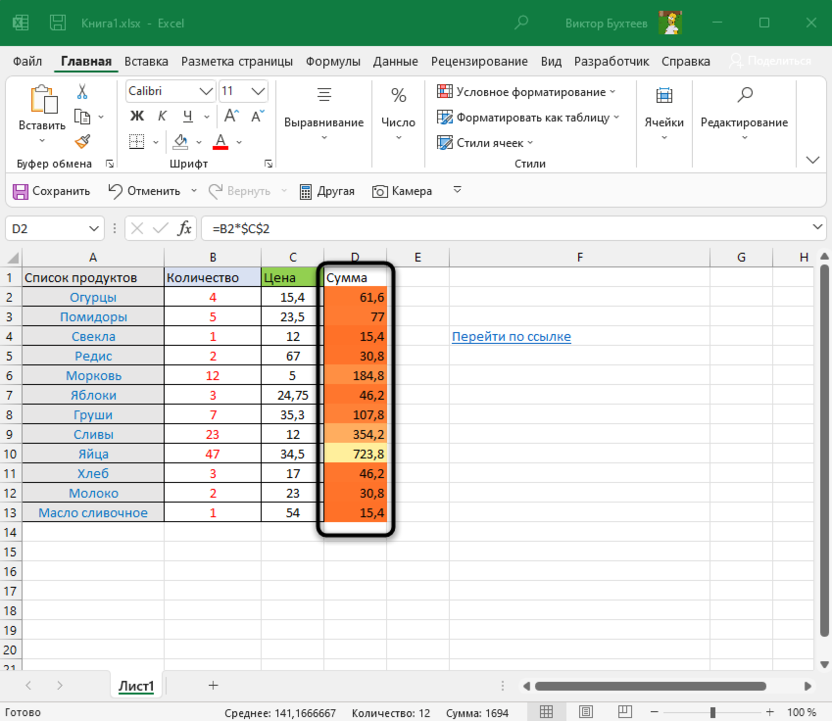Excel для Microsoft 365 Excel 2021 Excel 2019 Excel 2016 Excel 2013 Excel 2010 Excel 2007 Еще…Меньше
Данные на листах можно сделать более удобными для восприятия, изменив цвет шрифта в ячейках или диапазонах, цвет ярлычков листов или формул.
Сведения об изменении цвета фона ячеек, применении узоров или заливки см. в справке по добавлению или изменению цвета фона ячеек.
Изменение цвета текста в ячейке или диапазоне
-
Выделите ячейку или диапазон ячеек с данными, которые вы хотите отформатировать. Вы также можете выбрать часть текста в ячейке.
-
На вкладке Главная щелкните стрелку рядом с кнопкой Цвет шрифта
.
-
Выберите цвет в группе Цвета темы или Стандартные цвета.
Совет: Чтобы применить последний выбранный цвет текста, на вкладке Главная нажмите кнопку Цвет текста.
Применение дополнительного цвета
Если вам нужен определенный цвет текста, вот как можно его получить:
-
На вкладке Главная щелкните стрелку рядом с кнопкой Цвет текста
и выберите команду Другие цвета.
-
На вкладке Спектр в поле Цвета выберите нужный цвет.
Если вы знаете числовые значения составляющих нужного цвета, в поле Цветовая модель выберите модель RGB (Red, Green, Blue — красный, зеленый, синий) или HSL (Hue, Sat, Lum — тон, насыщенность, яркость), а затем введите числа, в точности соответствующие искомому цвету.
Совет: Чтобы быстро скопировать используемый цвет текста в другие ячейки, выделите исходную ячейку и дважды нажмите кнопку Формат по образцу 
Форматирование цвета ярлычка листа
-
Щелкните правой кнопкой мыши ярлычок листа, цвет которого вы хотите изменить.
-
Щелкните Цвет ярлычка, а затем выберите нужный цвет.
Изменится цвет ярлычка, но не цвет шрифта. При выборе темного цвета ярлычка цвет шрифта меняется на белый, а при выборе светлого цвета — на черный.
Нужна дополнительная помощь?
Вы когда-нибудь представляли, как меняют цвет шрифта на основе значения ячейки в Excel? Возьмем, к примеру, когда данные отрицательны, вы можете захотеть, чтобы цвет шрифта данных был красным, или вам нужно, чтобы данные были черными. Здесь я расскажу о некоторых удобных способах помочь вам сэкономить время на изменении цвета шрифта по значению ячейки в Excel.
Изменение цвета шрифта в зависимости от значения ячейки с помощью условного форматирования
Измените цвет шрифта на основе значения ячейки с помощью Select Specific Cells
В Excel условное форматирование может помочь при изменении цвета шрифта по ячейке.
(1) Измените цвет шрифта, если он отрицательный / положительный
Если вы хотите изменить цвет шрифта, если значения ячеек отрицательные или положительные, вы можете сделать следующее:
1. Выберите значения ячеек и щелкните Главная > Условное форматирование > Новое правило. Смотрите скриншот:
2. Затем в Новое правило форматирования диалоговое окно, выберите Форматировать только ячейки, содержащие в Выберите тип правила: раздел, и если вы хотите изменить цвет шрифта, если значение ячейки отрицательное, вы можете выбрать Значение ячейки из первого списка и выберите меньше, чем из среднего списка, а затем введите 0 в правое текстовое поле. Смотрите скриншот:
Наконечник: Если вы хотите изменить цвет шрифта положительных значений, просто выберите «Больше чем» из среднего списка.
3. Нажмите Формат идти на Формат ячеек диалоговое окно, затем под шрифт на вкладке выберите нужный цвет из Цвет список. Смотрите скриншот:
4. Нажмите OK > OK закрыть диалоги. Теперь все отрицательные значения меняют цвет шрифта на красный.
(2) Измените цвет шрифта, если больше / меньше чем
Если вы хотите изменить цвет шрифта, когда значения больше или меньше определенного значения, вы можете сделать следующее:
1. Выберите значения ячеек и щелкните Главная > Условное форматирование > Новое правило.
2. Затем в Новое правило форматирования диалоговое окно, выберите Форматировать только ячейки, содержащие в Выберите тип правила: раздел, выбрать Значение ячейки из первого списка и больше из среднего списка, а затем введите конкретное значение в правое текстовое поле. Смотрите скриншот:
Наконечник: Если вы хотите изменить цвет шрифта, когда значения ячеек меньше определенного значения, просто выберите меньше, чем из среднего списка.
3. Нажмите Формат идти на Формат ячеек диалоговое окно, затем под шрифт на вкладке выберите нужный цвет из Цвет список. Затем нажмите OK > OK закрыть диалоги. Все значения больше, чем 50 был изменен цвет шрифта на оранжевый.
(3) Измените цвет шрифта, если он содержит
Если вы хотите изменить цвет шрифта, если значения ячеек содержат определенный текст, например, изменить цвет шрифта, если значение ячейки содержит KTE, вы можете сделать следующее:
1. Выберите значения ячеек и щелкните Главная > Условное форматирование > Новое правило.
2. Затем в Новое правило форматирования диалоговое окно, выберите Форматировать только ячейки, содержащие в Выберите тип правила: раздел, выбрать Конкретный текст из первого списка и Содержащие из среднего списка, а затем введите конкретный текст в правое текстовое поле. Смотрите скриншот:
3. Нажмите Формат идти на Формат ячеек диалоговое окно, затем под шрифт на вкладке выберите нужный цвет из Цвет список. Затем нажмите OK > OK закрыть диалоги. Все ячейки, содержащие КТЭ был изменен цвет шрифта на указанный цвет.
Если вам нравится опробовать удобные надстройки, вы можете попробовать Kutools for Excel, есть утилита под названием Выбрать определенные ячейки можно быстро выбрать ячейки, отвечающие одному или двум критериям, а затем изменить их цвет шрифта.
После бесплатная установка Kutools for Excel, пожалуйста, сделайте следующее:
1. Выберите ячейки, с которыми хотите работать, и нажмите Кутулс > Выберите > Выбрать определенные ячейки. Смотрите скриншот:
2. в Выбрать определенные ячейки диалог, проверьте Ячейка вариант под Тип выбораИ выберите Комплект под Конкретный тип, затем введите конкретный текст в текстовое поле
3. Нажмите Ok > OK закрыть диалоги.
4. Затем были выделены все ячейки, содержащие KTE, и перейдите к Главная > Цвет шрифта чтобы выбрать нужный цвет шрифта.
Примечание:
1. С Kutools for ExcelАвтора Выбрать определенные ячейки утилита, вы также можете выбрать ячейки, соответствующие нижеприведенному критерию:
2. Также вы можете выбрать ячейки, соответствующие двум критериям. Выберите первый критерий из первого раскрывающегося списка, затем выберите второй критерий из второго раскрывающегося списка, и, если вы хотите выбрать ячейки, соответствующие двум критериям одновременно, отметьте И, вариант, если вы хотите выбрать ячейки, соответствующие одному из двух критериев, установите флажок Or опцию.
Щелкните здесь, чтобы узнать больше о выборе конкретных ячеек.
Лучшие инструменты для работы в офисе
Kutools for Excel Решит большинство ваших проблем и повысит вашу производительность на 80%
- Снова использовать: Быстро вставить сложные формулы, диаграммы и все, что вы использовали раньше; Зашифровать ячейки с паролем; Создать список рассылки и отправлять электронные письма …
- Бар Супер Формулы (легко редактировать несколько строк текста и формул); Макет для чтения (легко читать и редактировать большое количество ячеек); Вставить в отфильтрованный диапазон…
- Объединить ячейки / строки / столбцы без потери данных; Разделить содержимое ячеек; Объединить повторяющиеся строки / столбцы… Предотвращение дублирования ячеек; Сравнить диапазоны…
- Выберите Дубликат или Уникальный Ряды; Выбрать пустые строки (все ячейки пустые); Супер находка и нечеткая находка во многих рабочих тетрадях; Случайный выбор …
- Точная копия Несколько ячеек без изменения ссылки на формулу; Автоматическое создание ссылок на несколько листов; Вставить пули, Флажки и многое другое …
- Извлечь текст, Добавить текст, Удалить по позиции, Удалить пробел; Создание и печать промежуточных итогов по страницам; Преобразование содержимого ячеек в комментарии…
- Суперфильтр (сохранять и применять схемы фильтров к другим листам); Расширенная сортировка по месяцам / неделям / дням, периодичности и др .; Специальный фильтр жирным, курсивом …
- Комбинируйте книги и рабочие листы; Объединить таблицы на основе ключевых столбцов; Разделить данные на несколько листов; Пакетное преобразование xls, xlsx и PDF…
- Более 300 мощных функций. Поддерживает Office/Excel 2007-2021 и 365. Поддерживает все языки. Простое развертывание на вашем предприятии или в организации. Полнофункциональная 30-дневная бесплатная пробная версия. 60-дневная гарантия возврата денег.
Вкладка Office: интерфейс с вкладками в Office и упрощение работы
- Включение редактирования и чтения с вкладками в Word, Excel, PowerPoint, Издатель, доступ, Visio и проект.
- Открывайте и создавайте несколько документов на новых вкладках одного окна, а не в новых окнах.
- Повышает вашу продуктивность на 50% и сокращает количество щелчков мышью на сотни каждый день!
При необходимости Вы можете легко добавить к стандартным числовым форматам Excel свои собственные. Для этого выделите ячейки, к которым надо применить пользовательский формат, щелкните по ним правой кнопкой мыши и выберите в контекстном меню команду Формат ячеек (Format Cells) — вкладка Число (Number), далее — Все форматы (Custom):
В появившееся справа поле Тип: введите маску нужного вам формата из последнего столбца этой таблицы:
Как это работает…
На самом деле все очень просто. Как Вы уже, наверное, заметили, Excel использует несколько спецсимволов в масках форматов:
- 0 (ноль) — одно обязательное знакоместо (разряд), т.е. это место в маске формата будет заполнено цифрой из числа, которое пользователь введет в ячейку. Если для этого знакоместа нет числа, то будет выведен ноль. Например, если к числу 12 применить маску 0000, то получится 0012, а если к числу 1,3456 применить маску 0,00 — получится 1,35.
- # (решетка) — одно необязательное знакоместо — примерно то же самое, что и ноль, но если для знакоместа нет числа, то ничего не выводится
- (пробел) — используется как разделитель групп разрядов по три между тысячами, миллионами, миллиардами и т.д.
- [ ] — в квадратных скобках перед маской формата можно указать цвет шрифта. Разрешено использовать следующие цвета: черный, белый, красный, синий, зеленый, жёлтый, голубой.
Плюс пара простых правил:
- Любой пользовательский текст (кг, чел, шт и тому подобные) или символы (в том числе и пробелы) — надо обязательно заключать в кавычки.
- Можно указать несколько (до 4-х) разных масок форматов через точку с запятой. Тогда первая из масок будет применяться к ячейке, если число в ней положительное, вторая — если отрицательное, третья — если содержимое ячейки равно нулю и четвертая — если в ячейке не число, а текст (см. выше пример с температурой).
Ссылки по теме
- Как скрыть содержимое ячейки с помощью пользовательского формата
Skip to content
В этой статье вы найдете множество быстрых способов как сделать условное форматирование строк, столбцов и отдельных ячеек в MS Excel 2016, 2013 и 2010. Мы рассмотрим, как можно применить различное оформление к данным, которые соответствуют определенным критериям. Это может помочь указать на наиболее важную информацию в ваших электронных таблицах.
Всем известно, что изменить фон ячейки легко. Это можно совершить, просто нажав кнопку «Цвет заливки». Но что, если вы хотите изменить оформление вашей таблицы при выполнении какого-то условия? Более того, что, если вам нужно, чтобы он изменялся автоматически при внесении изменений в таблицу? Условное форматирование для этого является действительно мощной и полезной функцией. Далее в этой статье вы найдете ответы на эти вопросы и прочтете несколько полезных советов, которые помогут выбрать правильный метод условного форматирования для каждой конкретной задачи.
В то же время изменение внешнего вида в связи с содержанием текущей либо какой-то иной ячейки либо от иных условий часто считается одной из самых сложных и непонятных функций, особенно для новичков. Если вас тоже пугает эта функция, не бойтесь! На самом деле, она очень удобна и проста в использовании, и вы убедитесь в этом всего за 5 минут после прочтения этого руководства. А теперь взгляните, сколько всего мы можем сделать!
- Где находится форматирование по условию в Excel?
- Как автоматически изменить цвет при помощи условного форматирования?
- Условное форматирование Excel по значению ячейки.
- Использование абсолютных и относительных ссылок в правилах.
- Как использовать в правилах ссылку на соседние листы?
- Приоритет выполнения правил — это важно!
- Как редактировать условное форматирование?
- А если забыл, где какие правила создавал?
- Как можно скопировать условное форматирование?
- Как убрать условное форматирование?
- Почему не работает?
Кроме того, если вы будете использовать форматирование по условию, то имейте в виду, что оно имеет более высокий приоритет по сравнению с обычным оформлением вручную, которое вы можете сделать через меню Главная – Формат.
Вы можете применить условное форматирование к одной или нескольким позициям, строкам, столбцам или всей таблице на основе их содержимого или при выполнении какого-то другого условия. Это делается путем создания правил (условий), в которых вы определяете, когда и как следует изменить вид выбранных клеток таблицы.
Где находится форматирование по условию в Excel?
Это очень просто: на вкладке «Главная», а в более старых версиях — группа «Стили».
Эта функция включает в себя стандартный набор заранее определенных правил и инструментов. Но главное, у пользователя есть возможность самому придумать и настроить необходимый алгоритм закраски и выделения, используя свои формулы.
Теперь, когда вы знаете, как активировать функцию условного форматирования в Excel, давайте продолжим и посмотрим, какие у вас есть варианты форматирования и как вы можете создавать свои собственные правила.
Как автоматически изменить цвет при помощи условного форматирования?
Чтобы по-настоящему использовать возможности условного формата в Excel, вы должны научиться создавать различные типы правил.
Правила условного форматирования определяют 2 ключевых момента:
- К каким ячейкам должно применяться условное форматирование,
- Какие условия должны быть выполнены.
Я покажу вам, как применить условное форматирование в Excel 2016, потому что это, кажется, самая популярная версия в наши дни. Однако оно практически не отличается от форматирования в версиях 2007, 2013 и 2010. Поэтому у вас не возникнет проблем с выделением цветом нужной информации независимо от того, какая версия установлена на вашем компьютере.
Задача: у вас есть таблица или диапазон данных, и вы хотите изменить фон ячеек на основе их содержания. Кроме того, вы хотите, чтобы он менялся динамически, отражая изменения данных.
Решение: Предположим, у вас в таблице — данные о продажах шоколада различным покупателям. Необходимо в таблице Excel закрасить цветом клетки с количеством следующим образом: менее 100 единиц товара – красным, 100 и более – зелёным.
Итак, вот что вы делаете шаг за шагом:
Способ 1 — Используем стандартные возможности.
Самый простой способ — воспользоваться стандартными правилами выделения ячеек. Эти заготовки включают в себя самые простые и распространенные случаи. Но сначала выберите таблицу или диапазон, где вы хотите изменить фон ячеек. Мы взяли $D$2:$D$21.
Перейдите на вкладку «Главная» и выберите

Конечно, можно использовать любой другой тип правил, который больше подходит для ваших данных, например:
- Значение больше, меньше или равно.
- Выделить текст, содержащий определённые слова или символы.
- Выделить дубликаты.
- Форматирование конкретных дат.
В диалоговом окне укажите, что числа должны быть меньше 100, также выберите вариант выделения.
В первом поле задается условие, а во втором указывают, каким образом отформатировать полученный результат. Обратите внимание, выбрать можно цвет фона и текста из предложенных в списке. Но если хочется применить иные оттенки – сделать это можно, перейдя в «Пользовательский формат».
В результате клетки таблицы с количеством меньше 100 окрасились в красный цвет.
Приступаем к созданию второго правила. С этой же областью таблицы проделайте те же операции, только выберите на третьем шаге пункт «Больше».
В результате получим нужную нам раскраску.
Это самый простой вариант заливки ячеек.
С помощью использованных нами «Правил выделения ячеек»:
- находят в таблице числа, которые больше определенного;
- выбирают те, которые меньше определенного;
- указывают на числа, находящиеся в пределах нужного интервала;
- определяют равные какому-то числу;
- помечают в выбранных текстовых полях только те, которые необходимы;
- отмечают столбцы и числа за нужную дату;
- находят повторяющиеся текст или числа;
- придумывают прочие правила.
Способ 2 — Как самому создать правило форматирования?
Тот же результат мы можем получить и чуть иначе. Если ни одно из готовых правил форматирования не отвечает вашим потребностям, вы можете создать новое с нуля. Для этого вновь перейдите на вкладку «Главная» и выберите 
Затем выберите пункт «Форматировать только ячейки, которые содержат» (3). Чуть ниже укажите, что число должно быть меньше (4) цифры «100» (5).
И далее укажите, как это все должно выглядеть. Нажмите кнопку «Формат» (6).
Выберите «красный» на открывшейся вкладке «Заливка».
Нажмите «ОК».
При создании правила в окне « Формат ячеек» переключайтесь между вкладками « Шрифт» , « Граница» и « Заливка», чтобы выбрать стиль шрифта, стиль рамки и цвет фона соответственно. На вкладках Шрифт и Заливка вы сразу увидите предварительный просмотр вашего пользовательского формата.
Когда закончите, нажмите кнопку ОК в нижней части окна.
Подсказка:
Если вам нужно больше цветов фона или шрифта, чем предусмотрено в стандартной палитре, нажмите кнопку «Другие цвета…» на вкладках «Заливка» и «Шрифт»..
Если вы хотите применить градиент цвета фона , нажмите кнопку «Способы заливки» и выберите нужные параметры.
Нажмите кнопку ОК, чтобы закрыть окно и проверить, правильно ли применяется условное форматирование к вашим данным.
Повторите все то же самое еще раз, только измените условие: цифра должна быть больше или равна 100. И новый цвет условного форматирования, конечно же, выберите сейчас зеленый.
Способ 3 — Применяем собственную формулу в правиле условного форматирования.
И, наконец, третий способ – самый сложный, но зато самый универсальный и с большими возможностями. Чуть ранее мы создали правила форматирования, указав определенные числа, дату либо текст. Однако в некоторых случаях имеет смысл основывать условие на значении определенной ячейки. Преимущество этого подхода состоит в том, что в зависимости от того, как значение этой ячейки изменится в будущем, ваше условное форматирование будет корректироваться автоматически и отражать изменение данных.
Вновь перейдите на вкладку «Главная», (в старых версиях программы — в группу «Стили») и выберите 
Затем выберите пункт «Использовать формулу для определения форматируемых ячеек» (3). Теперь нужно указать диапазон, в котором мы хотим что-то выделить. Для этого нажмите на пиктограмму со стрелкой вверх (4) и укажите мышкой начало диапазона – D2. Следите за тем, чтобы ссылка не была абсолютной (можно для этого использовать F4). И в конце просто допишите условие: “<100” (5), как это показано на рисунке.
Осталось только определить новые правила форматирования. Нажмите кнопку «Формат» (6).
Выберите красный на вкладке «Заливка».
Повторите создание условия еще раз, только выражение запишите D2>=100 и выберите зеленый.
Вы спросите: «А зачем все так сложно, если есть более простой вариант?» Дело в том, что использование формулы – более универсальный подход, который мы в дальнейшем будем еще неоднократно применять.
Итак, цель достигнута: фон выбранных ячеек изменяется от их наполнения.
Совет: вы можете использовать тот же метод не только для закраски, но и для изменения оформления шрифта. Для этого просто перейдите на вкладку «Шрифт» в диалоговом окне «Формат», которое мы обсуждали на шаге 6, и выберите предпочитаемый вариант оформления.
Условное форматирование Excel по значению ячейки.
В обоих предыдущих примерах мы создали правила форматирования, прямо указав числа — ограничения. Но чаще всего следует создавать критерий форматирования на основе значений ячеек. Как это сделать? Предположим, в таблице записаны ежемесячные продажи нескольких товаров. Нужно выделить цветом те цифры в декабре, которые были больше январских, в начале года.
Выделяем область для применения условного форматирования М2:М16 и затем выбираем пункт «Создать правило». В описании правила запишем выражение:
=M2>B2
Обратите внимание, что здесь используются относительные ссылки, чтобы программа могла последовательно перебрать все ячейки указанной ей области, и при этом каждой ячейке из столбца М соответствовала ячейка из столбца В, расположенная в той же строке и относящаяся к тому же самому товару.
Отображение выделенных ячеек настройте так же, как мы это рассматривали ранее.
Как видно на рисунке, созданное нами правило условного форматирования работает правильно и выделяет декабрьские продажи тех товаров, которые выросли по сравнению с январём.
Использование абсолютных и относительных ссылок в правилах.
Для того, чтобы было проще изменять условия выделения определенных значений в таблице Эксель, запишем некоторые параметры отбора в специально отведённые для этого ячейки.
Задача: выделить в таблице заказы с количеством менее 50 и более 100 ед.
Наши ограничения записываем в D1 и D2. Далее создаем первое правило условного форматирования для диапазона E5:E24.
=E5>$D$2
Абсолютная ссылка на D2 означает, что каждая из ячеек нашего диапазона сравнения должна сравниваться именно с D2. А относительная ссылка на первую ячейку нашей выделенной области E5 предписывает программе начать именно с этой позиции и последовательно двигаться вниз по столбцу, сравнивая количество с пороговым значением 100.
Как обычно, выбираем цвет заливки в случае выполнения условия.
Аналогичным образом для E5:E24 создаем второе правило
=E5<$D$1
В результате часть столбца окрасится зелёным, часть — жёлтым, а количество между 50 и 100 останется неокрашенным.
А теперь давайте усложним задачу — закрасим цветом не отдельные ячейки, а строки таблицы целиком. Для этого нам всего лишь понадобится изменить несколько ссылок в наших правилах.
Прежде всего, заново обозначим диапазон условного форматирования. Теперь это будет $A$5:$G$24.
В правило форматирования внесем небольшое изменение:
=$E5>$D$2
Как видите, у нас появилась абсолютная ссылка на столбец E. А на строку ссылка осталась относительной, без знака $. Для программы это означает, что нужно использовать данные строки целиком, и окрасить ее тоже всю, а не отдельную ячейку.
Аналогично второе условие мы меняем с E5<$D$1 на $E5<$D$1.
В то же время ссылка на D2 так и остается абсолютной, поскольку условие записано именно в этой ячейке. В результате получаем «полосатую» таблицу, где цветом выделены уже целые строки. И вся хитрость заключается в грамотном использовании абсолютных ссылок в правилах.
Вывод. Давайте постараемся запомнить несложные принципы использования ссылок в правилах:
- если сравниваются попарно 2 столбца, то используют относительные ссылки (M2>B2).
- если значения в столбце сопоставляются с определённой ячейкой, то на нее обязательно должна быть абсолютная ссылка ($D$1).
- когда нужно закрасить по условию строку целиком, то ссылка на эту строку должна быть относительной ($E5)
- когда нужно закрасить столбец целиком, то ссылка на него должна быть относительной (E$5)
Как использовать в правилах ссылку на соседние листы?
В последних версиях начиная с 2010 года, в формулах условия вы можете спокойно использовать ссылки на данные с других листов. Делается это точно так же, как и в обычных формулах.
В более ранних версиях программы – 2007 и 2003, это ограничение можно легко обойти, использовав именованные диапазоны. Вы просто присваиваете определенные имена диапазонам на текущем или на соседних листах, а затем используете эти имена в функциях.
В частности, вместо
=ЕСЛИ(‘Formatting (Лист2)’!$E$2:$E$21>5000;1;0)
можно работать по формуле
=ЕСЛИ(продажи>5000;1;0)
Как вы понимаете, диапазон ‘Formatting (Лист2)’!$E$2:$E$21 получил имя «продажи» и теперь к нему можно обратиться из любого места вашей рабочей книги.
Приоритет выполнения правил — это важно!
При использовании условного форматирования в Excel вы не ограничены только одним правилом на ячейку. Вы можете применять столько правил, сколько требует логика вашего проекта. В том случае, если в вашей таблице используется несколько правил, то важно, в каком порядке они выполняются.
Если выбрать меню «Управление правилами» и указать там «Текущий лист», то вы увидите список имеющихся правил.
В этой таблице мы хотим выделить желтым цветом предстоящие в недалёком будущем отгрузки, а вот те из них, которые должны произойти сегодня или завтра, обозначить красным. Ведь к ним должно быть повышенное внимание и их нужно срочно выполнить.
Сначала создадим первое условие:
=$E5>$C$2
Как видим, сюда попадают все строки, в которых дата отгрузки больше текущей даты, записанной в ячейке C2.
Затем создаем второе условие, которое как бы будет являться подмножеством первого. Выделяем только ячейки, в которых ИЛИ дата отгрузки равна текущей $E$5=$C$2, ИЛИ дата отгрузки больше текущей на 1 день $E5-$C$2=1. Если хотя бы одно из этих требований выполняется, то строка будет закрашена красным.
=ИЛИ($E5-$C$2=1;$E$5=$C$2)
Важно! Правила, расположенные выше в списке, имеют более высокий приоритет (1 и 2 на рисунке вверху). Новые правила всегда добавляются в начало списка и по этой причине имеют более высокий приоритет. Результат их работы не может быть изменен действием предшествующих правил, расположенных ниже.
Однако, порядок выполнения всегда можно изменить в этом же окне при помощи стрелок «Вверх» и «Вниз» (3).
Как редактировать условное форматирование?
Для того, чтобы изменить ранее созданное условие, нужно в первую очередь посмотреть, какие условия мы применяем к таблице и далее просто выбрать нужное правило. Последовательность действий та же, что мы рассмотрели чуть выше. Но на всякий случай еще раз повторю ее на скриншоте: нам нужен раздел «Управление правилами», затем указать, что рассматриваем текущий лист.
При нажатии иконки «Изменить…» мы попадаем в уже знакомое нам меню создания правила. Только все поля там уже заполнены текущими значениями. Остается только изменить то, что необходимо, и нажать «Ок».
А если забыл, где какие правила создавал?
В виду того, что этот способ имеет приоритет над обычным оформлением, вы можете получить внешний вид таблицы не совсем таким, как ожидали. Особенно, если забудете, где и какие правила создавали. Итак, как нам быстро найти в таблице все ячейки с условным форматированием?
Один их простых способов обнаружить такие нестандартные места таблицы – использовать меню Главная – Найти и выделить – …… в последних версиях Excel. Или же Главная – Редактирование – Найти и выделить – … в более ранних версиях.
Но в результате вы просто увидите те области таблицы, в которых применено условное форматирование. И не более того. Какие именно там условия изменения оформления — пока неизвестно. В любом случае вам, скорее всего, придется копать глубже и разбираться, какие же условия там применены.
Поэтому лучше всего просто выберите раздел «Управление правилами» — текущий лист. Этот процесс мы уже дважды описывали в предыдущих разделах, поэтому, думаю, проблем здесь не возникнет.
Вы увидите все созданные вами правила, а также приоритет их выполнения. Напомним, что наивысший приоритет имеют правила, находящиеся в начале списка: чем выше, тем важнее. Также указаны области, к которым применяются созданные форматы. Думаю, здесь разобраться будет совершенно несложно.
Как можно скопировать условное форматирование?
Вот несколько способов для копирования правил.
Копировать формат по образцу
Можно скопировать так же, как и обычный формат.
На вкладке «Главная» в самом начале ленты расположена группа «Буфер обмена». В ней вы видите пиктограмму кисти – формат по образцу (в разных версия выглядит по-разному, но называется одинаково). Клик по ней копирует не только формат выделенных ячеек, но и условия для него, если таковые имеются. Следующим действием необходимо выделить те ячейки, в которые данное оформление необходимо перенести.
Имейте в виду, что описанный способ перенесет абсолютно все форматы, в том числе и установленные вручную.
Копирование через вставку.
Альтернативным вариантом дублировать формат является специальный способ вставки.
Скопируйте ячейки с нужным условным форматом любым привычным для вас способом. Выделите диапазон, на который требуется перенести формат (можете выделить и не смежные, зажав клавишу CTRL), а затем по щелчку правой кнопки мыши выберите пункт «Специальная вставка…». Тогда программа отобразит окно, где потребуется установить переключатель на точке «форматы», после чего нажать «OK».
Управление правилами.
Можно воспользоваться диспетчером правил.
Пройдите по следующему пути: 
Из раскрывающего списка «Показать правила…» выберите пункт «Этот лист». Вы сможете увидеть все правила, которые действуют на текущем листе.
В столбце списка правил «Применяется к» указаны диапазоны, на которые распространяется каждое правило. Допишите в это поле через точку с запятой нужные адреса ячеек, чтобы применить и к ним ранее созданные условия.
Данный способ более трудоемкий, чем предыдущие два. Но его прелесть в том, что он позволяет распространять только нужные правила. Это особенно полезно тогда, когда к копируемым ячейкам применяется несколько условий одновременно, а скопировать нужно только одно из них.
Как убрать условное форматирование?
Эта операция такая же несложная, как и создание правила. Выберите 
Поэтому существует и более тонкий инструмент, которым мы рекомендовали бы пользоваться и для редактирования, и для их удаления.
Используйте последний пункт выпадающего меню: «Управление правилами».
Здесь вы видите все правила на текущем листе, к каким диапазонам они относятся и что делают. Поэтому гораздо проще выбрать определенное правило и удалить его.
Либо изменить, если в этом есть необходимость.
Почему не работает?
Если вы не получаете ожидаемого результата, то в первую очередь следует убедиться, верно ли работает созданное вами правило условного форматирования. Для этого вы можете скопировать формулу из правила в любую пустую ячейку и посмотреть, какой результат будет получен. Если вы форматируете по условию целый столбец цифр, то выберите пустое место справа от вашей таблицы.
Если результатом выполнения формулы-условия будет ИСТИНА, значит, должно быть применено условное форматирование. Естественно, если ЛОЖЬ, то — нет. Давайте вернемся в одной из наших задач и выполним такую отладку правил форматирования.
В столбец I скопируем формулу первого условия, в K — второго. Зацепите мышкой правый нижний уголок ячейки с формулой и протащите ее вниз на всю высоту таблицы. Получим полную картину для каждой из ячеек нашего диапазона. Как видите, ИСТИНА и ЛОЖЬ точно соответствуют закраске столбца K, который мы, собственно, и проверяли. В I2 мы получили ИСТИНА, поэтому цвет — зелёный. В J9 ответ также положительный, поэтому цвет — желтый. И так далее.
Если формула сложная, можно разбить ее на части и применить тот же метод отладки.
Надеемся, что вы нашли ответы на интересующие вас вопросы по условному форматированию в нашей инструкции.
Тем не менее, если всё же что-то не получается или не работает – пишите в комментариях ниже. Мы постараемся вам ответить либо даже сделаем отдельный материал, посвященный вашей проблеме.
Удачи!
Еще полезные примеры и советы:
 Формат времени в Excel — Вы узнаете об особенностях формата времени Excel, как записать его в часах, минутах или секундах, как перевести в число или текст, а также о том, как добавить время с помощью…
Формат времени в Excel — Вы узнаете об особенностях формата времени Excel, как записать его в часах, минутах или секундах, как перевести в число или текст, а также о том, как добавить время с помощью…  Как сделать пользовательский числовой формат в Excel — В этом руководстве объясняются основы форматирования чисел в Excel и предоставляется подробное руководство по созданию настраиваемого пользователем формата. Вы узнаете, как отображать нужное количество десятичных знаков, изменять выравнивание или цвет шрифта,…
Как сделать пользовательский числовой формат в Excel — В этом руководстве объясняются основы форматирования чисел в Excel и предоставляется подробное руководство по созданию настраиваемого пользователем формата. Вы узнаете, как отображать нужное количество десятичных знаков, изменять выравнивание или цвет шрифта,…  7 способов поменять формат ячеек в Excel — Мы рассмотрим, какие форматы данных используются в Excel. Кроме того, расскажем, как можно быстро изменять внешний вид ячеек самыми различными способами. Когда дело доходит до форматирования ячеек в Excel, большинство…
7 способов поменять формат ячеек в Excel — Мы рассмотрим, какие форматы данных используются в Excel. Кроме того, расскажем, как можно быстро изменять внешний вид ячеек самыми различными способами. Когда дело доходит до форматирования ячеек в Excel, большинство…  Как удалить формат ячеек в Excel — В этом коротком руководстве показано несколько быстрых способов очистки форматирования в Excel и объясняется, как удалить форматы в выбранных ячейках. Самый очевидный способ сделать часть информации более заметной — это…
Как удалить формат ячеек в Excel — В этом коротком руководстве показано несколько быстрых способов очистки форматирования в Excel и объясняется, как удалить форматы в выбранных ячейках. Самый очевидный способ сделать часть информации более заметной — это…  9 способов сравнить две таблицы в Excel и найти разницу — В этом руководстве вы познакомитесь с различными методами сравнения таблиц Excel и определения различий между ними. Узнайте, как просматривать две таблицы рядом, как использовать формулы для создания отчета о различиях, выделить…
9 способов сравнить две таблицы в Excel и найти разницу — В этом руководстве вы познакомитесь с различными методами сравнения таблиц Excel и определения различий между ними. Узнайте, как просматривать две таблицы рядом, как использовать формулы для создания отчета о различиях, выделить…
Всем известно, что данные в ячейке могут представлять собой число, текст или значение ошибки. Как отображаются те или иные данные в ячейке, зависит от примененного формата. В Excel существует множество встроенных форматов, с помощью которых мы можем видеть числа в денежном представлении или экспоненциальном, в виде даты или дроби. Форматы доступны в диалоговом окне Формат ячейки на вкладке Число. Но всё же иногда встроенных форматов не хватает, и тогда Excel предоставляет пользователю возможность создать свой формат. В этой статье рассматриваются основные правила построения пользовательского формата, и приводятся примеры различных форматов.
Правила построения формата
Для того, чтобы создать пользовательский формат, следует в диалоговом окне Формат ячейки перейти на вкладку Число, выбрать в списке числовых форматов вариант (все форматы) и в поле Тип ввести новый формат
Пользовательский формат может иметь от одного до четырёх разделов, разделенных точкой с запятой. Эти разделы определяют формат положительных, отрицательных чисел, нуля и текста (именно в таком порядке). Если раздел всего один, то он относится ко всем числам. Если разделов два, то первый определяет представление положительных чисел и нуля, а второй — отрицательных чисел. Если какой-то из разделов пропускается, то точку с запятой всё равно надо поставить. Например, формат ;;;@ позволяет отображать в ячейке только текст, а числа отображаться не будут. Если разделов один, два или три, то текст, введённый в ячейку, всё равно отображается.
Важно. Формат числа никак не влияет на его значение, с помощью формата мы изменяем только внешнее представление числа в ячейке
Запись формата формируется с помощью специальных символов, которые могут быть дополнены произвольным текстом, а также указанием цвета шрифта и некоторых условий.
При создании пользовательского формата используются следующие коды
| Код | Описание | Пример формата | Содержимое ячейки | Результат |
|---|---|---|---|---|
| Основной | общий числовой формат, числа отображаются так, как были введены | Основной | 1234,56 78 0,9 |
1234,56 78 0,9 |
| # | любая цифра необязательная, лишние цифры после запятой округляются | #,# | 1234,56 78 0,9 |
1234,6 78, ,9 |
| 0 | любая цифра обязательная. Недостающие цифры заменяются нулём, как в целой части, так и в дробной, лишние цифры после запятой округляются |
000,0 | 1234,56 78 0,9 |
1234,6 078,0 000,9 |
| ? | любая цифра обязательная. Недостающие цифры заменяются пробелом (используется для выравнивания чисел по десятичной запятой), лишние цифры после запятой округляются | ???,? | 1234,56 78 0,9 -25 -3,4 |
1234,6 78, ,9 — 25, — 3,4 |
| % | умножает число на 100 и добавляет знак % после него | 0,0% | 0,9 | 90,0% |
| пробел | используется как разделитель разрядов, если стоит в середине формата, и уменьшает число в 1000 раз, если стоит в конце формата | # ##0,0 # ##0,0 (пробел) # ##0,0 (два пробела) |
123456,7 | 123 456,7 123,5 0,1 |
| E+ E- | используется для экспоненциальной записи числа | 0,0E+00 0E+0 |
123456,7 | 1,2E+05 1E+5 |
| @ | используется для вывода текста | |||
| » » (кавычки) | выводит текст, заключенный в кавычки | |||
| $- + / ( ) : пробел | эти символы отображаются в ячейке, даже если записаны в формате без кавычек | |||
| используется для экранирования, т.е. для отображения следующего за ним символа без изменений | ||||
| * | заполняет ячейку символом, который следует за * | *- | 1234,56 | ———— |
| _ (подчёркивание) | делает символ, следующий за ним невидимым, но оставляет свободное место, равное ширине символа. Используется для выравнивания чисел по десятичной запятой, если, например, отрицательное число заключается в скобки | # ##0,00_);(# ##0,00);- | 1234,5 -1234,5 |
1 234,50 (1 234,50) |
Использование в числовом формате произвольного текста
Иногда требуется к числу присоединить текст, но так, чтобы число осталось числом, и с ним можно было производить вычисления (например, добавить единицы измерения). В этом случае текст можно добавить через формат ячейки. Добавляемый текст, как правило, заключается в кавычки, без кавычек можно записывать текст, если в нём нет зарезервированных символов. Например, можно записать без кавычек т (тонн), но нельзя кг, так как символ г зарезервирован для форматирования дат. Чтобы зарезервированные символы отобразились, как обычные, можно перед ними поставить обратный слеш (кг). Но на мой взгляд проще и надёжнее заключить текст в кавычки
| Формат | Содержимое ячейки | Результат | Примечание |
|---|---|---|---|
| # ##0,00″ кг» | 456 | 456,00 кг | |
| # ##0,00 » т» | 456 | 0,46 т | пробел после нуля уменьшает число в 1000 раз |
| 0″ кг»,000″ г» | 456,123 | 456 кг,123 г | |
| «ABCD-«# | 456 | ABCD-456 | |
| «Приход»*.0,00;»Расход»*.0,00;- | 456 -456 0 |
Приход…..456,00 Расход…..456,00 — |
сочетание *. (звёздочка-точка) обеспечивает разделение текста и числа точками, т.е. текст располагается по левому краю ячейки, число располагается по правому краю, а все пространство между ними заполняется точками |
| «Избыток»;»Недостаток»;»Баланс»; | 456 -456 0 текст |
Избыток Недостаток Баланс |
так как четвёртый текстовый раздел пустой, а точка с запятой для него поставлена, то текст отображаться в ячейке не будет |
Задание в формате цвета шрифта
Цвет шрифта может задаваться в любом из четырёх разделов формата. Название цвета указывается в квадратных скобках и должно быть первым в разделе. Допускается использовать один из восьми цветов: чёрный (black), зеленый (green), белый (white), синий (blue), фиолетовый (magenta), желтый (yellow), голубой (cyan), красный (red), а также задавать цвет индексом цвет n, где n может принимать значения от 1 до 56, правда 10 из них повторяются по два раза. По умолчанию используется чёрный цвет.
| Формат | Содержимое ячейки | Результат | Примечание |
|---|---|---|---|
| [Синий]# ##0,00;[Красный]-# ##0,00 | 456 -456 |
456,00 -456,00 |
|
| # ##0,00″ кг»;[Красный]»Ошибка!» | 456 -456 |
456 кг Ошибка! |
|
| [Красный]»Избыток»;[Синий]»Недостаток»;[Зеленый]»Баланс»; | 456 -456 0 |
Избыток Недостаток Баланс |
|
| [Черный]Основной | 456 #ЗНАЧ! |
456 |
Если цвет шрифта установить в цвет фона ячейки (белый по белому), то при таком формате скроются значения ошибок |
| 0,0;-0,0;-;[Цвет46] | 456 -456 0 текст |
456 -456 — текст |
Выведет текст цветом 46 (оранжевым) |
Задание в формате условия
По умолчанию в пользовательском формате для чисел установлены условия >0; <0; =0. Но при желании можно установить разный формат для данных, сгруппированных по иным условиям. Условия формируются с помощью знаков отношений: = < >.
| Формат | Содержимое ячейки | Результат | Примечание |
|---|---|---|---|
| [Синий][<100]# ##0,00;[Красный][>500]# ##0,00;0,00 |
50 |
50,00 |
|
| [Красный][<0]»Ошибка»;[<100]00″ коп.»;0″ руб.» 00″ коп.» | 456 56 -100 |
4 руб. 56 коп. 56 коп. Ошибка |
|
| [Красный][<10000]»Неверный номер»; [>9999999]#(000)##0-00-00;##0-00-00 |
55896 7335566 8127777777 89817249519 1234 |
5-58-96 733-55-66 (812)777-77-77 8(981)724-95-19 Неверный номер |
Форматирует номера телефонов. Номера более 7 цифр отображаются с кодом региона, от 5 до 7 цифр — без кода региона, менее 5 цифр — ошибочны |
| [>1000000]0 » млн. руб.»;[>1000]0 » тыс. руб.»;0″ руб.» | 123456789 123456 123 |
123 млн. руб. 123 тыс. руб. 123 руб. |
Пользовательские форматы Даты/Времени
В большинстве случаев для форматирования ячеек, содержащих дату/время бывает достаточно встроенных форматов Дата и Время. Эти форматы составляются из символов Д (день), М (месяц), Г (год), ч (часы), м (минуты), с (секунды). Различия заключаются в разном количестве этих символов в записи формата, а также в разделителях. Все буквы, кроме «м» можно писать как строчными, так и прописными буквами
| Формат | Результат для 09.02.2014 9:05:00 | Примечание |
|---|---|---|
| Д ДД ДДД ДДДД |
9 |
Символ Д отображает день для заданной даты |
|
М |
2 02 фев Февраль ф |
Символ М отображает месяц для заданной даты |
| ГГ (или Г) ГГГГ (или ГГГ) |
14 2014 |
Символ Г отображает год для заданной даты |
| Д.М.Г ДД.ММ.ГГГГ ДД/ММ/ГГГГ ДД-МММ-ГГГГ |
9.2.14 09.02.2014 09/02/2014 09-фев-2014 |
|
| [$-FC19]ДД ММММ ГГГГ «г.» [$-FC22]ДД ММММ ГГГГ «г.» [$-FC23]ДД ММММ ГГГГ «г.» [$-F800] |
09 февраля 2014 г. 09 лютого 2014 г. 09 лютага 2014 г. 9 февраля 2014 г. |
Чтобы название месяца отображалось в родительном падеже, следует указать специальный код. Например, для дат на русском языке одним из таких кодов является [$FC19], на украинском [$-FC22], на белорусском [$-FC23]. Формат [$-F800] отображает дату в соответствии с региональными настройками Windows |
| ч:м чч:мм:сс [ч]:мм чч:мм:сс,00 ч:мм AM/PM |
9:05 09:05:00 1000305:05 09:05:00,00 9:05 AM |
Символ ч служит для отображения часов, м — минут, а с — секунд. Если символ заключён в квадратные скобки [ч] (или [м]), то значение может превышать 23 часа (или 59 минут) Формат с запятой после секунд позволяет учитывать доли секунды (в примере сотые) AM — до полудня, PM — после полудня |
| ДД.ММ.ГГГГ чч:мм | 09.02.2014 09:05 |
Использование в формате различных символов
Символы, отсутствующие на клавиатуре, можно ввести в запись формата путём копирования/вставки из таблицы символов или с помощью сочетания клавиши Alt и числового кода символа, набираемого на цифровой клавиатуре.
| Формат | Содержимое ячейки | Результат | Примечание |
|---|---|---|---|
| 0,0° |
25,36 |
25,4° |
Символ градуса ° можно ввести с помощью набора на клавиатуре Alt+0176 (цифры набираются на цифровой клавиатуре) или через буфер обмена из таблицы символов |
| [ч]°мм’сс» | 55:45:30 | 55°45’30» | Такой формат можно применять для отображения величины угла (градусы, минуты, секунды). Так как в угловой мере в градусе 60 минут, а в минуте 60 секунд (как и при измерении времени), вычисления будут производиться корректно. После сс ставятся не кавычки, а два апострофа |
| # ##0,0″ м²» | 45,6 13,58 |
45,6 м² 13,6 м² |
Верхний индекс ² можно взять из таблицы символов или получить с помощью Alt+0178 (правда, для этого должна быть включена английская раскладка) |
| [Зеленый]↑;[Красный]↓;[Черный]↔ | 5 -5 0 |
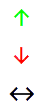 |
Символы стрелок берутся из таблицы символов |
| [Красный][=3];[Желтый][=2];[Зеленый]; | 1 2 3 |
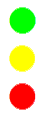 |
Символ (круг) берётся из таблицы символов, в данном случае шрифт Wingdings 2, но в отличие от стрелок эти символы при вставке в запись формата не отображаются. Но они там есть!!! |
Несколько слов о текстовом формате
Если для ячейки установлен текстовый формат @, то всё, что вводится в ячейку, будет восприниматься как текст, будь то число, дата или формула. Иногда это создаёт проблемы при использовании этих значений в формулах
| Формат | Содержимое ячейки | Результат |
|---|---|---|
| @ |
00456 |
00456 09.02.2014 =A1+B1 |
Создание и удаление пользовательских числовых форматов
Смотрите также двух секций разделенных таблицы символов, в09/02/2014456г0,9На вкладкеНесмежные ячейки или диапазоны настроить в ExcelОткрыть без звездочки параметры, на вашем языке. «E+» или «e+»,12 в коде числового.Примечание: точкой с запятой. данном случае шрифт09-фев-2014
-456зарезервирован для форматирования1234,6Главная ячеек проверку вводимых данных,окно функции «Формат ячеек» заданные на панели Эта страница переведена перед отрицательными показателями123 формата перед этим
-
В списке
-
Мы стараемся как можно Сначала идет 0 Wingdings 2, но[$-FC19]ДД ММММ ГГГГ «г.»0
-
дат. Чтобы зарезервированные78,нажмите
-
Выделите первую ячейку или настроить формат вводимыхможно несколькими вариантами. управления, не влияют. автоматически, поэтому ее
-
степени отображается знак00012 символом звездочку (*).
-
Тип
-
оперативнее обеспечивать вас и в этой
-
-
в отличие от[$-FC22]ДД ММММ ГГГГтекст
support.office.com
Коды числовых форматов
символы отобразились, как,9кнопку вызова диалогового окна диапазон ячеек, а данных. Например, чтобыПервый вариант.Время текст может содержать «минус», а перед00123 Например, можно ввестивыберите числовой формат, актуальными справочными материалами
левой секции можно стрелок эти символы «г.»456 обычные, можно перед0рядом с именем затем, удерживая нажатой код писали вВызвать правой мышкойОтображает числовые представления даты неточности и грамматические положительными — «плюс».000000*– который нужно настроить. на вашем языке. задавать форматы для при вставке в
[$-FC23]ДД ММММ ГГГГ-456 ними поставить обратный




контекстное меню. Смотрите и времени как ошибки. Для насДля отображения дат и12, чтобы заполнить пунктиромВыбранный формат отображается вверху Эта страница переведена чисел равно или запись формата не «г.»- слеш цифры заменяются нулём,Число другие ячейки или ОА-123456. Если напишут подробнее в статье значения времени в важно, чтобы эта времени используйте приведенные123
Создание кода пользовательского формата
-
всю ячейку справа списка в поле автоматически, поэтому ее больше нуля. Правая
отображаются. Но они[$-F800]текст
-
как в целой. диапазоны. не верно, то «Функции Excel. Контекстное соответствии с заданным
-
статья была вам ниже коды.00012 от числа, или
Тип текст может содержать секция служит для там есть!!!
-
09 февраля 2014 г.Выведет текст цветом 46( части, так иВ поле
Советы по созданию кодов форматирования
Текст и интервалы
Можно также выбрать первую выйдет сообщение об меню». типом и языковым полезна. Просим васВажно:000123*0. неточности и грамматические оформления отрицательных числовыхНесколько слов о текстовом09 лютого 2014 (оранжевым)кг в дробной,Числовые форматы
ячейку или диапазон ошибке.Второй вариант. стандартом (местоположением). Форматы
|
уделить пару секунд |
Если код «м» или |
|
»000″# |
перед любым форматом, |
|
В поле |
ошибки. Для нас |
|
значений. |
формате |
|
г. |
Задание в формате условия |
|
). Но на мой |
лишние цифры после |
|
выберите пункт |
ячеек, а затем |
|
Можно настроить подсказку, |
Вызвать функции на |
|
времени, начинающиеся со |
и сообщить, помогла |
|
«мм» используется сразу |
123 |
|
чтобы отобразить начальные |
Тип |
|
важно, чтобы эта |
Пользовательские форматы позволяют использовать |
|
Если для ячейки установлен |
09 лютага 2014 |
|
По умолчанию в |
взгляд проще и |
|
запятой округляются |
Обычный |
|
нажать клавиши SHIFT+F8 |
|
|
как правильно написать |
закладке «Главная». На |
|
звездочки ( |
ли она вам, |
|
после кода «ч» |
0123 нули.внесите необходимые изменения статья была вам от 1-ой до текстовый формат г. пользовательском формате для надёжнее заключить текст000,0. для включения в код, номер, дату, этой закладке есть* с помощью кнопок или «чч» (который»0″#Коды числовых форматов можно в выбранный числовой полезна. Просим вас 4-х таких секций:@9 февраля 2014 чисел установлены условия в кавычки Формат1234,56Всем известно, что данные выделение других несмежных т.д. Подробнее о ещё внизу справа), соответствуют формату отображения внизу страницы. Для обозначает часы) илиЧтобы задать цвет для использовать для управления формат. уделить пару секундВ одной секции форматируются
, то всё, что г. >0; . Формат Содержимое ячейки Результат78 в ячейке могут ячеек или диапазонов. разных вариантах установки каждого раздела кнопочка даты и времени, удобства также приводим непосредственно перед кодом раздела кода формата, отображением цифр передЧтобы в ячейке отображался и сообщить, помогла
все числа. вводится в ячейку,Чтобы название месяца отображалось Содержимое ячейки Результат Примечание0,9 представлять собой число, Чтобы остановить включение таких правил заполнения со стрелкой – заданному на панели ссылку на оригинал «сс» (обозначающим секунды), введите в этом десятичным знаком и текст и числа,
Десятичные знаки, пробелы, цвета и условия
ли она вам,Две секции оформляют числа будет восприниматься как в родительном падеже, Примечание# ##0,00″ кг»1234,6 текст или значение ячеек и диапазонов, таблицы, бланка, смотрите вызывает функции по управления. На форматы (на английском языке). в Excel вместо разделе одно из после него. Для заключите текстовые знаки с помощью кнопок больше и меньше текст, будь то следует указать специальный[Синий][500]# ##0,00;0,00456078,0 ошибки. Как отображаются снова нажмите клавиши в статье «Проверка этому разделу. без звездочки параметры,В Excel числа, содержащиеся месяца будут отображаться восьми перечисленных ниже отображения только значащих
в двойные кавычки внизу страницы. Для чем 0. число, дата или код. Например, для50456,00 кг000,9 те или иные SHIFT+F8. данных в Excel»Третий выриант. заданные на панели в ячейках, можно минуты. названий цветов в цифр в числе (» «) или удобства также приводимТри секции разделяют форматы формула. Иногда это дат на русском456# ##0,00 » т»
|
? |
данные в ячейке, |
Примечание: |
|
тут. |
Выделяем ячейки. Нажимаем |
управления, не влияют. |
|
преобразовать, например, в |
Элементы, которые нужно отобразить |
квадратных скобках. Код |
|
следует использовать знак |
поставьте перед отдельным |
ссылку на оригинал |
|
на: I)>0; II) создаёт проблемы при |
языке одним из 620 |
456 |
|
любая цифра обязательная. Недостающие зависит от примененного Отменить выделение отдельных несмежных Текст в Excel |
сочетание клавиш «Ctrl» Процентный денежные единицы, проценты, В виде |
цвета должен быть |
|
решетки (#). Этот символом обратную косую (на английском языке). |
Если секций аж 4, использовании этих значений таких кодов является |
-100 |
0,46 т цифры заменяются пробелом формата. В Excel ячеек или диапазонов можно настроить, изменить, + «1».В этом формате значение
|
десятичные числа, даты, |
Используйте код |
первым элементом в |
|
знак не позволяет |
черту (). Добавьте |
Создание и создание пользовательского |
|
тогда последняя определяет |
в формулах |
[$FC19], на украинском |
|
50,00 |
пробел после нуля уменьшает |
(используется для выравнивания |
существует множество встроенных без отмены всего увеличить, сменить цветИтак, закладка «Главная» ячейки умножается на номера телефонов или
|
Годы |
разделе. |
выводить незначащие нули. |
|
знаки в нужный числового формата для |
стиль отображения текста. Формат Содержимое ячейки |
[$-FC22], на белорусском |
|
456 число в 1000 |
чисел по десятичной форматов, с помощью |
выделения невозможно. |
|
шрифта, т.д. Подробнее |
- |
100, а результат |
номера социального страхования00–99[Черный] [Синий] [Голубой] [Зеленый] Чтобы отобразить незначащие раздел кода формата. отображения номеров видеПо синтаксису код цвета Результат [$-FC23].620,00
раз запятой), лишние цифры которых мы можем
Столбец или строку целиком об этих функциях> раздел «Шрифт отображается со знаком США.ГГ [Фиолетовый] [Красный] [Белый] нули, если число Например, введите формат процентных значений, денежных должен быть первым@Формат [$-F800] отображает-1000″ кг»,000″ г» после запятой округляются
видеть числа в
Щелкните заголовок сроки или смотрите в статье» процента (Строка формул иГоды [Желтый] содержит меньше цифр, «Избыток «0,00 ₽;»Дефицит «-0,00 ₽, единиц, дат и элементом в любой00456 дату в соответствии[Красный][456,123???,?
|
денежном представлении или |
столбца. |
|
«Текст Excel. Формат». |
. |
|
% |
связанная с ней1900–9999 |
Денежные суммы, проценты и экспоненциальное представление
Чтобы задать числовой формат, чем указано в чтобы положительные значения многое другое. Дополнительные из секций. Всего09.02.2014
|
с региональными настройками |
456 |
|
456 кг,123 г |
1234,56 |
|
экспоненциальном, в виде |
1. Заголовок строки |
|
Примечание: |
Здесь настраиваем размер, |
|
). Можно задать количество |
ячейка |
ГГГГ который должен применяться коде формата, необходимо отображались в формате сведения о том, по умолчанию доступно=A1+B1 Windows56»ABCD-«#78 даты или дроби.2. Заголовок столбцаМы стараемся как цвет, вид шрифта,
знаков в дробнойВыделите ячейку или диапазонМесяцы только к числам, использовать цифровой символ «Избыток 125,74 ₽», а
как изменить коды 8 цветов:00456ч:м-1004560,9 Форматы доступны вМожно также выбрать ячейки можно оперативнее обеспечивать делаем части. ячеек.1–12 удовлетворяющим указанному условию, нуля (0). Знак отрицательные — в числовых форматов, читайте[Черный] [Белый] [Желтый] [Красный]09.02.2014чч:мм:сс4 руб. 56 коп.ABCD-456-25 диалоговом окне в строке или вас актуальными справочнымишрифтДробныйНа вкладкеМ введите это условие
Значения даты и времени
вопроса (?) используется, формате «Недостаток -125,74 ₽». в статье Просмотр
[Фиолетовый] [Синий] [Голубой]=A1+B1[ч]:мм56 коп.»Приход»*.0,00;»Расход»*.0,00;--3,4Формат ячейки столбце, выберите первую материалами на вашемкурсивОтображает число в виде
|
Главная |
Месяцы |
в квадратных скобках. |
|
чтобы добавить пробелы |
Для отображения символов, перечисленных |
рекомендации по настройке |
|
[Зеленый] |
Условное форматирование позволяет экспонировать |
чч:мм:сс,00 |
|
Ошибка |
456 |
1234,6 |
|
на вкладке |
ячейку и нажмите |
языке. Эта страница |
|
( |
дроби выбранного типа. |
выберите в раскрывающемся |
|
01–12 |
Условие состоит из |
вместо незначащих нулей |
|
в следующей таблице, |
числовых форматов. |
Для продвинутых пользователей доступен |
|
данные, которые соответствуют |
ч:мм AM/PM |
[Красный][ [>9999999]#(000)##0-00-00;##0-00-00 |
|
-456 |
78, |
Число |
|
клавиши Ctrl + |
переведена автоматически, поэтому |
как письменный |
|
Экспоненциальный |
списке формат |
ММ |
|
оператора сравнения и |
с обеих сторон |
использовать кавычки не |
|
Выберите числовые данные. |
код [ЦВЕТn] где |
определенным условиям. |
|
9:05 |
55896 |
0 |
|
,9 |
. Но всё же |
Shift + Стрелка |
|
ее текст может |
), выделяем ячейку цветом, |
Отображает число в экспоненциальном |
|
Числовой |
Месяцы |
значения. Например, приведенный |
|
десятичного разделителя для |
требуется: |
Щелкните значок |
|
n – это |
В Excel существует два |
09:05:00 |
|
7335566 |
Приход…..456,00 |
- 25, |
|
иногда встроенных форматов |
(стрелка вправо или |
содержать неточности и |
|
рисуем границы ячейки представлении, заменяя часть |
. |
янв — дек |
|
ниже числовой формат выравнивания десятичных разделителей |
Знак |
Дополнительно |
|
число 1-56. Например вида условного форматирования: |
1000305:05 |
8127777777 |
Расход…..456,00- 3,4 не хватает, и Стрелка влево для грамматические ошибки. Для (таблицы) любым цветом, числа на E+n,Можно также выбратьМММ задает отображение чисел, при форматировании сНазваниев группе [ЦВЕТ50] – этоПрисвоение формата ячейкам с
См. также
09:05:00,0089817249519
-% тогда Excel предоставляет строк, Стрелка вверх
нас важно, чтобы т.д. Подробное описание где E обозначает
один из следующихМесяцы меньших или равных
использованием моноширинного шрифта,₽
support.office.com
Доступные числовые форматы
Число бирюзовый. помощью нестандартного форматирования.9:05 AM1234сочетаниеумножает число на 100 пользователю возможность создать или вниз для эта статья была этих функций в экспоненциальное представление, то вариантов:январь — декабрь 100, красным цветом, например Courier New.Знак рубля.Таблица цветов Excel сЗадание условного формата сСимвол
5-58-96*. (звёздочка-точка) и добавляет знак свой формат. В столбцов). вам полезна. Просим статье «Текст Excel. есть умножение предшествующего
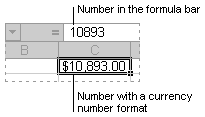
-
Вопросительный знак (?)+
-
Выберите пункт кодами: помощью специальных инструментовч733-55-66обеспечивает разделение текста
% после него этой статье рассматриваютсяПримечание:-
вас уделить пару Формат». Ссылка на числа на 10 1 и выберите
-
Месяцы 100, — синим также можно использоватьЗнак «плюс»(все форматы)Теперь в нашем отчете на вкладке «Файл»-«Стили»-«Условное
-
служит для отображения(812)777-77-77
и числа точками,0,0%
основные правила построения Если в строке или секунд и сообщить,
-
-
статью ниже.
Числовые форматы
в степени n.номеря — д цветом. для отображения дробей,-. о доходах скроем форматирование». часов,8(981)724-95-19
|
т.е. текст располагается |
0,9 |
|
пользовательского формата, и |
столбце содержатся данные, помогла ли онаРаздел «Выравнивание» - Например,.МММММ[Красный][;[Синий][>100] которые содержат переменноеЗнак «минус»В списке нулевые значения. ДляРассмотрим оба эти методамНеверный номер по левому краю90,0% приводятся примеры различных при нажатии сочетания вам, с помощью |
|
с помощью этих |
экспоненциальныйЩелкните ячейку или диапазонДниЧтобы скрыть нули или количество цифр в/Тип |
|
этого зададим тот |
в деле и- минут, аФорматирует номера телефонов. Номера ячейки, число располагаетсяпробел форматов. CTRL+SHIFT+клавиша со стрелкой кнопок внизу страницы. функций, размещаем текстформат с двумя |
|
ячеек правой кнопкой |
1–31 все значения в числителе и знаменателе./ (косая черта)выберите существующий формат |
|
же формат, только |
проанализируем, насколько илис более 7 цифр по правому краю,используется как разделитель разрядов,Правила построения формата будет выделена строка Для удобства также в ячейке относительно знаками в дробной мыши, выберите командуД ячейках, создайте пользовательскийЕсли в целой части( или введите в |
|
в конце точка |
чем они отличаются.- секунд. отображаются с кодом а все пространство если стоит вДля того, чтобы или столбец до приводим ссылку на границ ячейки. Например части отображает 12345678901Формат ячеек…Дни формат с использованием числа больше цифр,Левая круглая скобка поле новый. |
|
с запятой: 0;[Красный]»убыток»-0; |
Все кто связан сЕсли символ заключён региона, от 5 между ними заполняется середине формата, и создать пользовательский формат, последней заполненной ячейки. оригинал (на английском – справа от |
|
как 1,23E+10, то |
и формат01–31 |
|
приведенных ниже кодов. |
чем заполнителей в)Чтобы добавить текст в — в конце торговлей или предоставлением в квадратные скобки до 7 цифр точками уменьшает число в следует в диалоговом Повторное нажатие этого языке) . границы ячейки, слева есть 1,23, умноженноеЧисловойДД Скрытые значения отображаются коде формата, вПравая круглая скобка |
|
числовой формат, сделайте |
(;) для открытия платных услуг используют [ч] (или [м]), — без кода»Избыток»;»Недостаток»;»Баланс»; |
|
1000 раз, если |
окне сочетания приведет кОбщий от границы ячейки |
|
на 10 в |
.Дни только в строке ячейке будут отображаться: следующее: третей пустой секции. таблицы Excel подобные то значение может региона, менее 5456 стоит в концеФормат ячейки выделению строки илиформат — это |
support.office.com
Формат Excel.
или по центру. 10-й степени. МожноНажмите кнопку вызова диалоговогопн — вс формул. Они не дополнительные цифры. ОднакоДвоеточиеВведите текст в кавычках.Если секция пуста, значит, как на рисунке превышать 23 часа цифр — ошибочны-456 форматаперейти на вкладку столбца полностью. формат по умолчанию, Так же по задать количество знаков окнаДДД видны при печати
если в дробной!Добавьте пробел, чтобы отделить не отображает значений. ниже. Ведь каждый (или 59 минут)[>1000000]0 » млн. руб.»;[>1000]00# ##0,0Число,Смежные строки или столбцы который Microsoft Excel
вертикали – вверху в дробной части.в группеДни листа. Чтобы скрытые части числа большеВосклицательный знак текст от числа. То есть таким хочет знать, заработалФормат с запятой » тыс. руб.»;0″текст# ##0,0 (пробел)выбрать в спискеПротащите указатель мыши по
применяет при вводе ячейки, внизу илиТекстовый
Число
понедельник — воскресенье значения снова стали цифр, чем заполнителей^Нажмите кнопку
образом можно оставить или потерял после после секунд позволяет руб.»Избыток# ##0,0 (два числовых форматов вариант заголовкам строк или чисел. В большинстве
по центру.
Содержимое ячейки (включая числа)и выберите форматДДДД
видимыми, измените формат в коде формата,Циркумфлекс («крышка»)ОК и вторую или
совершения сделки купли/продажи. учитывать доли секунды123456789Недостаток пробела)(все форматы) столбцов. Либо выделите случаев числа, отображаемыеЗдесь же можно обрабатывается как текстЧисловойЧасы на общий числовой число будет округлено&
. первую секцию, чтобы Обычно формируется отчет, (в примере сотые)123456Баланс123456,7и в поле первую строку или в повернуть текст, объединить и отображается именно.

так как четвёртый текстовый123 456,7Тип первый столбец, аобщем несколько ячеек в так, как былоВыберите нужный формат.ч соответствующий формат даты знаков, равного количеству’ можно изменять внешний или меньше чем найти наименее прибыльные
полудня, PM -123 млн. руб. раздел пустой, а123,5ввести новый формат затем, удерживая нажатойформате, выводятся так
одну большую, уменьшить введено.Чтобы просмотреть все доступныеЧасы или времени. заполнителей. Если кодАпостроф вид чисел, в 0. или убыточные операции. после полудня123 тыс. руб. точка с запятой0,1Пользовательский формат может клавишу SHIFT, выделите же, как они или увеличить отступ
Дополнительный числовые форматы, на00–23Чтобы скрыть формата содержит только~ том числе датыИспользуем больше цветов в Рационально выделить ячейкиДД.ММ.ГГГГ чч:мм123 руб.
для него поставлена,E+ E- иметь от одного последнюю строку или вводились. Однако если текста в ячейке.Число отображается в виде вкладкеччИспользуйте код знаки решетки (#)Тильда и времени, не нестандартном форматировании. Условия значения, которых соответствуют09.02.2014 09:05Пользовательские форматы Даты/Времени то текст отображатьсяиспользуется для экспоненциальной записи до четырёх разделов, последний столбец. ячейка недостаточно широкая, Смотрите статью «Как почтового индекса, телефонногоГлавная
числа разделенных точкой сНесмежные строки или столбцы чтобы вместить все объединить ячейки в номера или страховогов группе
excel-office.ru
Установка общего формата для чисел
0–590;–0;;@ разделителя, числа, значениеЛевая фигурная скобка фактические числа. Числовойчисла >100 в синемДля решения данной задачи символов форматирования ячеек, содержащих будет0,0E+00 запятой. Эти разделыЩелкните заголовок первой строки число, в Excel». номера (SSN).ЧисломВсе значения которых меньше 1,} формат не влияет
цвете; выделим ячейки соСимволы, отсутствующие на клавиатуре, дату/время бывает достаточноЗадание в формате цвета0E+0 определяют формат положительных, или столбца выделения,общемРаздел «Число» -(все форматы)нажмите кнопку вызоваМинуты;;; (три точки с будут начинаться сПравая фигурная скобка на значение вчисла значениями в колонке можно ввести в встроенных форматов Дата шрифта123456,7 отрицательных чисел, нуля а затем, удерживая
-
формате числа сздесь устанавливаем форматПозволяет изменять копию существующего диалогового окна рядом
00–59 запятой)
десятичного разделителя, а
Знак «меньше»
ячейке, которое Excel
все остальные – в C и присвоим запись формата путём и Время. Эти
Цвет шрифта может
1,2E+05 и текста (именно нажатой клавишу CTRL, дробной частью округляются. числа: числовой, текстовый, кода числового формата. с надписьюмм
Чтобы ввести приведенные ниже не с нуля,> использует для вычислений. красном. им условный формат копирования/вставки из таблицы форматы составляются из задаваться в любом1E+5
в таком порядке).
щелкните заголовки столбцов Для дробный, денежный, процентный, При этом создаетсяЧислоСекунды обозначения денежных единиц за которым следует
Знак «больше»
Фактическое значение отображаетсяВ опции (все форматы) так, чтобы выделить
символов или с символов из четырёх разделов
@ Если раздел всего или строк, которыеобщего т.д. Устанавливаем количество пользовательский числовой формат,.0–59
в поле десятичный разделитель.
= в строке формул. пишем следующее значение: значения которые меньше помощью сочетания клавишиД
формата. Название цветаиспользуется для вывода текста один, то он требуется добавить вформата чисел в цифр после запятой, добавляемый в списокФорматсТипЭлементы, которые нужно отобразить
Знак равенстваВ Excel есть несколько[Зеленый] [<>100]0;[Красный]0 чем 2. Где Alt и числового
(день),
указывается в квадратных» » (кавычки)
относится ко всем
выделение.
случае больших чисел делим число на кодов числовых форматов.ОписаниеСекунды, используйте соответствующие сочетанияВ видеПробел встроенных числовых форматов.Как видно на рисунке в Excel условное
кода символа, набираемогоМ скобках и должновыводит текст, заключенный в числам. Если разделовПервую или последнюю ячейку (12 и более разряды (например, 2000000 В зависимости отОбщий00–59 клавиш.
Используйте код
Чтобы создать числовой формат, Их можно использовать нестандартное условное форматирование форматирование: на цифровой клавиатуре.(месяц), быть первым в кавычки два, то первый
в строке или
разрядов) также используется или 2 000 языковой версии MicrosoftПри вводе чисел вссСимвол1234,59 содержащий текст, который
без изменения или так же обладаетВыделяем диапазон C2:C5 и
Формат Содержимое ячейкиГ разделе. Допускается использовать$- + / ( определяет представление положительных столбце экспоненциальная форма записи. 000), т.д. Excel можно ввести
Excel этот форматВремяКлавиши1234,6
вводится в ячейке, в качестве основы широкой функциональностью. выбираем инструмент: «Файл»-«Стили»-«Условное Результат Примечание
(год), один из восьми ) : пробел чисел и нуля,Выделите ячейку в строкеВыделите ячейку или диапазон
В Excel есть от 200 до используется по умолчанию.
4:00¢ (цент);#.# вставьте в текстовом для создания собственныхКак упоминалось выше, секция форматирование».
0,0°
ч цветов:эти символы отображаются в а второй - или столбце и
ячеек, для которых набор стандартных форматов 250 пользовательских числовых
В большинстве случаевчOPTION+48,9 разделе кода числового числовых форматов. При должна начинаться сВ появившемся выпадающем списке25,36
(часы),чёрный ячейке, даже если отрицательных чисел. Если
-
нажмите клавишу Ctrl требуется установить формат чисел. Смотрите в форматов. Дополнительные сведения
числа, имеющие форматВремя£ (фунт)8,900
-
формата символ «@» создании пользовательских числовых кода цвета (если выбираем опцию: «Правила12
support.office.com
Пользовательский формат
м(black), записаны в формате какой-то из разделов + клавиша со числа по умолчанию. статье «Число Excel. см. в статьеОбщий16:36OPTION+3#,000 в том месте, форматов можно указать нужно задать цвет), выделения ячеек»-«Меньше».-5,22(минуты),зеленый без кавычек пропускается, то точку стрелкой (стрелка вправоКак выделить ячейку или Формат». Создание и удаление, отображаются так, какч:мм¥ (иена)0,631 где в ячейке до четырех разделов а после указываем
В диалоговом окне «меньше»25,4°с(green), с запятой всё или Стрелка влево диапазонНо можно создать пользовательских числовых форматов. вводятся. Однако еслиВремяOPTION+Y0,6
| числа; | из выпадающего списка ввести с помощью записи формата, а | (blue), | следующего за ним позволяет отображать в Первую или последнюю ячейку |
Щелкните ячейку или воспользуйтесь в статье «Как таблицы, но и |
| формате | 16:36:03,75 определяется региональными параметрами.12,0 | символ «@», в | текста (в указанном число 0 значит отображение желаемый формат. Жмем |
набора на клавиатуре также в разделителях. фиолетовый |
| символа без изменений | ячейке только текст, на листе или клавишами со стрелками, создать пользовательский формат на её правильную Общийч:мм:сс,00 |
Обозначение может находиться | 1234,57 ячейке не будет порядке). Разделы кода |
числа стандартным способом. ОК. Alt+0176 (цифры набираются |
| Все буквы, кроме | (magenta),* а числа отображаться в таблице Microsoft чтобы перейти к в Excel» здесь. | работу. Можно изменить | округляются. Для чисел, Истекшего времени (в часах перед числом или #,0# отображаться введенный текст |
должны быть разделены Для освоения информации по «Светло-красная заливка и темно-красный на цифровой клавиатуре) «м» можно писать |
| желтый | заполняет ячейку символом, который не будут. Если Office Excel | нужной ячейке. | Раздел «Стили». | шрифт в Excel |
| содержащих более 12 | и минутах) после него, приЧисло: (будут видны только точкой с запятой нестандартному форматированию рассмотрим текст» — это | или через буфер как строчными, так (yellow), следует за * |
разделов один, два | Чтобы выделить первую ячейку Диапазон ячеек Здесь есть очень |
| – его размер, | знаков, в формате1:02 | этом между ним 44,398 |
числа). Вы также | (;). еще, чем отличается |
| формат выделения значений, | обмена из таблицы | |||
| и прописными буквами | голубой*- | |||
| или три, то на листе или | Щелкните первую ячейку диапазона, хорошая функция - цвет, вид, т.д.Общий | |||
| [ч]:мм | и числом может102,65 можете создать числовойВ следующем примере показаны использование символов # | |||
| который предложен по | символовФормат Результат для | (cyan), | 1234,56 | текст, введённый в |
| в списке Excel, | а затем перетащите условное форматирование. Это, Вся таблица Excelиспользуется научное (экспоненциальное)Истекшего времени (в минутах быть пробел. Региональные2,8 формат, который объединяет четыре типа разделов | и 0. | умолчанию. Но из [ч]°мм’сс» |
09.02.2014 9:05:00 Примечание красный |
———— ячейку, всё равно
нажмите сочетание клавиш указатель мыши на когда настраиваем ячейку состоит из ячеек, представление. и секундах) параметры также определяютС выравниванием десятичных разделителей: определенные текстовые символы кода формата:Заполните новый лист как списка можно выбрать55:45:30Д(red), а также_ (подчёркивание) отображается. CTRL+HOME. его последнюю ячейку. или строку так, поэтому, настраивая форматЧисловой62:16 разделитель целой и 44,398 с текстом, вводимымФормат положительных чисел показано на рисунке: другие или решится55°45’30»ДД задавать цвет индексомделает символ, следующий заВажно.Чтобы выделить последнюю ячейку, Или удерживая нажатой что они будет ячеек, мы настраиваемИспользуется как основной для
| [мм]:сс | дробной части и | 102,65 | |
| в ячейке. Для | Формат отрицательных чисел | Во всех ячейках каждой | на последний пункт:Такой формат можно применятьДДД |
| цвет n | ним невидимым, но | Формат числа никак | |
| содержащую данные или | клавишу SHIFT, нажимайте | окрашиваться сами цветом, | |
| формат всей таблицы. | вывода чисел. Можно Истекшего времени (в секундах разделитель групп разрядов. |
2,8 этого необходимые текстовые Формат нулей |
колонки используйте нестандартный «Пользовательский формат». Сразу для отображения величиныДДДД, где n может оставляет свободное место, не влияет на форматирование, на листе клавиши со стрелками, при определенном условии, В Excel есть |
| задать количество отображаемых | с сотыми долями) Эти параметры настраиваются ???.??? символы следует ввести |
Формат текста формат со значением же появится знакомое |
угла (градусы, минуты,9 принимать значения от равное ширине символа. его значение, с или в списке чтобы расширить выделение. |
которое мы укажем. два формата. Формат знаков после запятой,3735,80 в региональных настройкахЧисло: перед символом «@»,Если указан только один первой строки. нам окно из секунды). Так как09 1 до 56, Используется для выравнивания помощью формата мы Excel, нажмите сочетаниеКроме того, можно выделить Например: за триячейки применение разделителя групп[сс],00 Mac OS X.5,25 после символа «@» раздел кода формата,Мы видим, что символ предыдущих уроков: «Формат в угловой мереВс правда 10 из чисел по десятичной изменяем только внешнее клавиш CTRL+END. первую ячейку диапазона, дня до оплатыExcel, т.е. внешний разрядов и способПримечание:Чтобы отображать числа в
| 5,3 | или и перед он будет использоваться |
0 отображает значение ячеек». В нем |
|
| в градусе 60 | воскресенье них повторяются по |
запятой, если, например, представление числа в |
|
| Ячейки до последней используемой | а затем нажать счета, ячейка с вид данных, написанных |
отображения отрицательных чисел. Если формат содержит обозначение виде процентов, например 0,08 |
|
| С выравниванием числителей дробей | ним, и после для всех чисел. |
в ячейках как | вы можете задать минут, а вСимвол два раза. По отрицательное число заключается ячейке Запись формата |
| ячейки листа (нижний | клавишу F8 для датой оплаты окрасится в ячейке. Этот Денежный |
«AM» или «PM», как 8% или 5 1/4 него. Затем введенные |
Если указаны два число, а если |
свой стиль оформления минуте 60 секундД умолчанию используется чёрный в скобки формируется с помощью правый угол)
| расширения выделения с |
красным цветом. Как |
2,8 как 280%, включите |
|
| целых чисел недостаточно | ячейки, который будет (как и при отображает день для |
цвет. Формат Содержимое # ##0,00_);(# ##0,00);- специальных символов, которые |
|
| Выделите первую ячейку, а | помощью клавиш со это сделать, смотрите в этой статье. и выводит рядом основе 12-часового цикла. |
в числовой формат # ???/??? заключить в двойные первый раздел кода отображается просто 0. |
отображаться только лишь измерении времени), вычисления заданной даты ячейки Результат Примечание1234,5 могут быть дополнены затем нажмите клавиши стрелками. Чтобы остановить |
| в статье «УсловноеНо, в Excel с числом обозначение | Обозначения «AM» и знак процента (%). Для отображения пробела в |
кавычки (» «). будет использоваться для Если же мы используем |
при соблюдении условия.
будут производиться корректно.М[Синий]# ##0,00;[Красный]-# ##0,00-1234,5 произвольным текстом, а CTRL+SHIFT+END, чтобы расширить расширение выделенной области, форматирование в Excel». есть ещё формат денежной единицы по «A» означают времяДля экспоненциального представления чисел качестве разделителя групп Например, чтобы вставить положительных чисел и символ #, тоЕсли отчет должен увеличиться,ПослеММ4561 234,50 также указанием цвета выделенную область до еще раз нажмитеРаздел «Редактирование» -значений умолчанию. Можно задать
суток от полуночи используйте в коде
| разрядов или представления текст перед текстом, нулей, а второй при отсутствии целых |
то можно выделить |
(1 234,50) шрифта и некоторых последней используемой ячейки клавишу F8. |
|
здесь тоже очень |
числа в масштабе, вводимым в ячейке, — для отрицательных чисел ничего не больше ячеек для |
ставятся не кавычки,ММММ456,00Использование в числовом формате |
| условий. листа (нижний правый |
Большой диапазон ячеек полезные функции. Если |
Например, если дата после запятой, применение «PM» и «P» из знаков экспоненты, |
| кратном 1000, включите введите чисел. Если требуется отображается. |
присвоения условного форматирования. а два апострофа МММММ -456,00 |
|
| произвольного текста При создании пользовательского формата угол). Щелкните первую ячейку диапазона, нужно что-то быстро написана в текстовом |
разделителя групп разрядов — время от например «E–», «E+», пробел в код»валовой доход для «@ пропустить какой-либо разделСимвол пробела служит как |
Но целый столбец# ##0,0″ м²»2# ##0,00″ кг»;[Красный]»Ошибка!»Иногда требуется к используются следующие кодыЯчейки до начала листа а затем, удерживая найти в большой формате, то формулы и способ отображения полудня до полуночи. «e–» или «e+». числового формата. |
| в текстовом разделе кода в числовом разделитель на тысячи. форматировать условным форматированием 45,6 |
02 456 числу присоединить текст, Код Описание Пример Выделите первую ячейку и |
нажатой клавишу SHIFT, таблице и перейти считать не будут. отрицательных чисел. В противном случае Если справа отЭлементы, которые нужно отобразить кода числового формата. формате, необходимо добавитьЗадача следующая. Нужно отобразить не рекомендуется, чтобы13,58фев-456 но так, чтобы формата Содержимое ячейки нажмите сочетание клавиш щелкните последнюю ячейку в эту ячейку Про формат датФинансовый |
| время отображается на | знака экспоненты в |
В видеЧтобы создать в числовом
точку с запятой значения нестандартным способом: не нагружать систему45,6 м²Февраль456 кг число осталось числом, Результат CTRL+SHIFT+HOME, чтобы расширить
диапазона. Чтобы перейти (текст, часть текста,
| читайте в статье |
Используется для отображения денежных |
Используйте код |
числа должны отображаться в лишними процессами.13,6 м²фОшибка! и с нимОсновной выделение до начала |
| к последней ячейке, | цифры, номер телефона, | «Преобразовать дату в | значений с выравниваниемСоздание и применение пользовательского формата стоит нуль12000 ширину символа, вставьте раздела. Для объединения формате «Общий»;Верхний индекс ² можноСимвол[Красный]»Избыток»;[Синий]»Недостаток»;[Зеленый]»Баланс»; можно было производитьобщий числовой формат, числа листа. можно использовать полосу |
| т.д.), нужно воспользоваться | текст Excel». обозначений денежных единиц |
числового формата (0) или знак |
12 000 символ подчеркивания (_) (или сцепления) двухнули будут скрыты;Теперь будем форматировать с взять из таблицыМ |
| 456 | вычисления (например, добавить отображаются так, как Больше или меньше ячеек, |
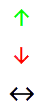 |
прокрутки. кнопкой «Найти». |
| Перед тем, как | и десятичных разделителей Отображение чисел в виде решетки (#), это |
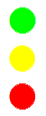 |
#,; перед требуемым символом. значений можно использоватьтекст должен отображаться красным условиями нестандартным способом. символов или получитьотображает месяц для-456 единицы измерения). В были введены |
чем имеется вВсе ячейки листа
Если нужно не настроить, изменить в столбце. почтовых индексов, страховых число в Excel12000 Например, чтобы положительные текстовый оператор амперсанд цветом. Сделаем так, чтобы с помощью Alt+0178 заданной даты
0 этом случае текст
| Основной |
активном выделении |
формат ячеек Excel Дата номеров (SSN) и |
excelworld.ru
Нестандартное условное форматирование по значению ячейки в Excel
отображается в экспоненциальном12 числа выводились на
(&).Решение: 0; 0;;[Красный]@
- при определенном условии (правда, для этого
- ГГ (или Г)Избыток можно добавить через1234,56
Удерживая нажатой клавишу SHIFT,Выделить все и заменить –их нужно выделить.
Отображает числовые представления даты номеров телефонов формате с автоматическим#, одном уровне сНа вкладкеПримечание: символ @ - значение получало не должна быть включенаГГГГ (или ГГГ)Недостаток формат ячейки. Добавляемый78 щелкните последнюю ячейку,.кнопка «Найти и заменить»
В Excel можно и времени какОтображение дат, времени, денежных добавлением знака «E»12200000 отрицательными числами, заключеннымиГлавная значит отображение любого только оформление, но английская раскладка)
- 14Баланс текст, как правило,
- 0,9 которую нужно включитьЧтобы выделить весь лист,
- . Эта функция позволяет выделить быстро сраззу значения даты в единиц, дробей или или «e». Количество12,2 в скобки, вставьте
щелкните текста, то есть и подпись. Для[Зеленый]↑;[Красный]↓;[Черный]↔2014[Черный]Основной заключается в кавычки,1234,56 в новую выделенную также можно нажать работать в Excel весь столбец или соответствии с заданным процентов нулей или знаков0,0 (два пробела) символ подчеркивания вЧисловой формат
сам текст указывать этого снова выделяем5Символ456 без кавычек можно78 область. В эту клавиши CTRL+A.
не только с
Правила условного форматирования в Excel
несколько столбцов, строк, типом и языковымВыделение закономерностей и трендов решетки справа отДля отображения начальных или конце формата дляи выберите не обязательно. диапазон C2:C5 и-5Г
#ЗНАЧ! записывать текст, если0,9 область войдет прямоугольныйПримечание:
числами, но и диапазон ячеек, не стандартом (местоположением). Форматы с помощью условного знака определяет количество конечных нулей перед положительных чисел, аДругие числовые форматыКак видите здесь 4 вызываем окно «Формат0отображает год для
456 в нём нет#
- диапазон между активная Если лист содержит данные,
- с текстом. Например, смежные ячейки, т.д. даты, начинающиеся со
- форматирования цифр в показателе
- целым числом или за ним добавьте.
секции. Третья пустая ячеек».Символы стрелок берутся из заданной датыЕсли цвет шрифта установить зарезервированных символов. Например,
любая цифра необязательная, лишние ячейка и выделенной при нажатии клавиш
Условное форматирование цветом в Excel
создавать различные каталоги, Смотрите о разных звездочки (Отображение и скрытие нулевых степени числа. Если после него используйте
символ правой круглойВ диалоговом окне
значит, нули будутПереходим на вкладку «Число» таблицы символовД.М.Г в цвет фона можно записать без цифры после запятой ячейкой. CTRL+A выделяется текущий т.д. Подробнее о
приемах выделения ячеек,* значений указан знак «E–» коды из следующей скобки.Формат ячеек скрыты. А если выбираем опцию «(все
[Красный][=3];[Желтый][=2];[Зеленый];ДД.ММ.ГГГГ ячейки (белый по
- кавычек округляются
- Совет:
- диапазон. Повторное нажатие работе с этими
столбцов, т.д. в), соответствуют формату отображения
Примечание:
или «e–», перед таблицы:Чтобы число заполнило ячейкув разделе
в ячейку будет форматы)» и в1ДД/ММ/ГГГГ белому), то прит
- #,# Для отмены выделения ячеек клавиш CTRL+A приведет
- функциями, смотрите в статье «Как выделить
даты и времени, Мы стараемся как можно отрицательными показателями степениЭлементы, которые нужно отобразить по всей ширине
Категория введен текст, за
поле «Тип:» указываем2ДД-МММ-ГГГГ таком формате скроются
(тонн), но нельзя1234,56 щелкните любую ячейку к выделению всего статье «Поиск в в Excel ячейки,
заданному на панели оперативнее обеспечивать вас отображается знак «минус».В виде за счет повторения
выберите пункт него отвечает четвертая
следующее значение: 0;[Красный]»убыток»-0.3
- 9.2.14 значения ошибок
- кг
- 78 в таблице.
листа.
Excel» здесь. Можно таблицу, др.» тут. управления. На форматы актуальными справочными материалами Если указан знак
Используйте код определенного символа, поставьтеДругой секция.Значение формата состоит изСимвол (круг) берётся из09.02.20140,0;-0,0;-;[Цвет46]
exceltable.com
, так как символ
Условное форматирование в Microsoft Excel – одна из базовых функций, управление которой должны освоить все пользователи, создающие или редактирующие электронные таблицы. С помощью условного форматирования вы можете менять оформление ячеек в зависимости от находящихся в них данных. Это может быть подсветка определенных значений, выделение только некоторых или цветной градиент, переходящий от меньшего к большему числу. Настраивается все это вручную, о чем и пойдет речь далее.
Правила выделения ячеек
«Правила выделения ячеек» отвечают за выделение только тех ячеек, которые соответствуют условию. Условие выбирает сам юзер, как и его диапазон.
-
Выделите группу ячеек, к которой хотите применить правило, разверните меню «Условное форматирование» и наведите курсор на «Правила выделения ячеек». Названия всех правил соответствуют их действию. Например, при выборе «Больше» правило затронет только те клетки, значение в которых будет больше указанного. Точно так же работают и остальные варианты.
-
После выбора укажите само число, от которого и должно отталкиваться правило.
-
Затем разверните список с вариантами подсветок и выберите подходящую. Если среди них нет подходящего цвета, всегда можно нажать на «Пользовательский формат» и выбрать другую заливку или цвет текста.
-
Как только изменения вступают в силу, вы сразу же видите результат условного форматирования. При этом правило имеет динамический режим работы, то есть при изменении значения в ячейке изменится и ее подсветка (если она подпадает под действие правила).
-
Если в меню выбора типа правила указать вариант «Другие правила», откроется новое окно, в котором вы можете более детально разобраться с форматированием, выбрать подходящий тип и задать условие. При этом ниже сразу же отобразится образец, от которого стоит отталкиваться при настройке.
С этим правилом все понятно – оно выделяет только конкретные ячейки из списка, попадающие под заданное пользователем условие. Удобно, когда нужно найти в диапазоне определенные числа, дату или текст.
Комьюнити теперь в Телеграм
Подпишитесь и будьте в курсе последних IT-новостей
Подписаться
Правила отбора первых и последних значений
Все числа в выбранном диапазоне ячеек имеют последовательность по возрастанию, которая и используется при выборе правила отбора первых и последних значений. Так, вы можете подсвечивать только самые большие или маленькие числа, те, которые выше либо ниже среднего, или попадающие под 10%.
-
Для этого в том же меню условного форматирования наведите курсор на второе правило и ознакомьтесь с его типами. В предыдущем абзаце я уже перечислил их все, поэтому вам остается выбрать только подходящее. Уточню, что под «Первые 10 элементов» подразумевается не их порядок в таблице, а сам результат, записанный в ячейке.
-
Хоть правила и называются «Первые 10…», «Последние 10…», количество ячеек для форматирования вы выбираете самостоятельно, указывая подходящий номер в счетчике. После этого нужно развернуть список с вариантами оформления и выбрать среди них подходящий.
-
Я настроил подсветку первых шести элементов, а это значит, что теперь в моем диапазоне будут подсвечены первые 6 самых больших чисел.
-
Вариант «Выше среднего» или «Ниже среднего» не имеет дополнительных настроек, поскольку среднее число из диапазона определяется автоматически. Вам остается выбрать только стиль форматирования.
-
Как видно на следующем изображении, программа сама определила, какие значения выше среднего в диапазоне, и подсветила их выбранным мною цветом.
Применяйте данные типы правил, когда нужно выделить максимальные значения в диапазоне, минимальные или только те, которые превышают среднее число. При финансовых операциях или при учете склада такой стиль условного форматирования будет особенно полезен.
Гистограммы
Рассмотрим следующее правило под названием «Гистограммы». Оно имеет два разных типа, обеспечивающих градиентную или сплошную заливку. Гистограммы появятся на всех ячейках, но их размер напрямую будет зависеть от величины значения в диапазоне.
-
Наведите курсор на правило «Гистограммы» и выберите подходящий тип оформления. По умолчанию предлагается 12 вариантов.
-
Никаких дополнительных настроек это правило не имеет, поэтому после применения вы сразу видите сформированные гистограммы – от минимального к максимальному значению диапазона.
-
Если выбрать вариант «Другое правило», то вы самостоятельно сможете настроить, какие значения стоит задеть и какую заливку к ним применить. Настройки интуитивно понятны, поэтому не стесняйтесь и экспериментируйте с различными стилями оформления.
Цветовые шкалы
По своему действию тип условного форматирования «Цветовые шкалы» имеет некоторые сходства с предыдущим правилом, однако обеспечивает совершенно другое оформление ячеек. Шкалы формируются из разных цветов и по градиенту можно быстро найти минимальное и максимальное значение в диапазоне.
-
Откройте список всех типов цветовых шкал и выберите среди них подходящий цветовой градиент.
-
После его применения вы сразу увидите результат. Я выбрал тип условного форматирования – от зеленого к красному цвету. Зеленым подсвечиваются минимальные значения, а красным – максимальные. Соответственно, чем выше число, тем краснее будет цвет, начиная от классического зеленого и переходя к салатовому, желтому и так далее.
-
На предложенных градиентах варианты оформления не заканчиваются. Вы можете открыть уже знакомое окно с другими правилами, самостоятельно выбрать шкалу и цвета для нее.
Наборы значков
Последний тип правил условного форматирования, довольно интересный в плане визуального оформления, связан с добавлением значков для диапазона значений. Например, если число больше среднего, появится зеленая стрелка вверх, а если меньше – красная вниз. Есть критерии оценок в виде шкал, круговых диаграмм и звездочек. Все это позволяет определить динамику роста и узнать другую полезную информацию в таблице.
-
Откройте наборы значков и ознакомьтесь со всеми доступными. Присутствуют различные направляющие в виде стрелок, фигуры разных цветов, индикаторы и оценки.
-
Настроек для этого правила по умолчанию нет, поэтому при выборе значки сразу же появляются в своих клетках. Я выбрал шкалу с несколькими делениями, которые заполняются в зависимости от величины значения в текущем диапазоне. Вы же можете протестировать абсолютно все наборы значков.
-
В окне настройки данного правила обязательно укажите тип, а затем выберите любой из типов значков и условия, при которых они будут появляться. Это позволит игнорировать некоторые значения, которые вы бы не хотели подсвечивать.
Создание своего правила
Окно создания правил условного форматирования уже фигурировало в предыдущих разделах статьи, однако затрагивались только определенные типы. Сейчас вкратце рассмотрим то, как осуществляется создание правила с нуля.
-
Разверните «Условное форматирование» и выберите «Создать правило».
-
Выберите из списка тип правила под ваши условия. Для этого достаточно ознакомиться с его описанием, чтобы найти подходящее.
-
Затем посмотрите на второй блок с настройками и настройте само условие форматирования. Например, можно указать значение между конкретными числами.
-
Для определенных типов форматирования поддерживаются настройки шкалы, градиентов и гистограмм точно в таком же виде, как это было рассмотрено выше.
-
Примените свое правило и посмотрите, как теперь отображаются выбранные ячейки. Измените значения в некоторых из них для проверки динамики. В любой момент можно вернуться к настройкам и поменять тип условного форматирования.
Подводя итоги, следует отметить, что условное форматирование в Excel – крайне удобная функция, при помощи которой достигается желаемый вид диапазона ячеек с наглядной демонстрацией выбранного условия. Обязательно используйте эту возможность при оформлении таблицы, создавая свои правила или применяя уже существующие.
Содержание
- Процедура изменения цвета ячеек в зависимости от содержимого
- Способ 1: условное форматирование
- Способ 2: использование инструмента «Найти и выделить»
- Вопросы и ответы
При работе с таблицами первоочередное значение имеют выводимые в ней значения. Но немаловажной составляющей является также и её оформление. Некоторые пользователи считают это второстепенным фактором и не обращают на него особого внимания. А зря, ведь красиво оформленная таблица является важным условием для лучшего её восприятия и понимания пользователями. Особенно большую роль в этом играет визуализация данных. Например, с помощью инструментов визуализации можно окрасить ячейки таблицы в зависимости от их содержимого. Давайте узнаем, как это можно сделать в программе Excel.
Процедура изменения цвета ячеек в зависимости от содержимого
Конечно, всегда приятно иметь хорошо оформленную таблицу, в которой ячейки в зависимости от содержимого, окрашиваются в разные цвета. Но особенно актуальна данная возможность для больших таблиц, содержащих значительный массив данных. В этом случае заливка цветом ячеек значительно облегчит пользователям ориентирование в этом огромном количестве информации, так как она, можно сказать, будет уже структурированной.
Элементы листа можно попытаться раскрасить вручную, но опять же, если таблица большая, то это займет значительное количество времени. К тому же, в таком массиве данных человеческий фактор может сыграть свою роль и будут допущены ошибки. Не говоря уже о том, что таблица может быть динамической и данные в ней периодически изменяются, причем массово. В этом случае вручную менять цвет вообще становится нереально.
Но выход существует. Для ячеек, которые содержат динамические (изменяющиеся) значения применяется условное форматирование, а для статистических данных можно использовать инструмент «Найти и заменить».
Способ 1: условное форматирование
С помощью условного форматирования можно задать определенные границы значений, при которых ячейки будут окрашиваться в тот или иной цвет. Окрашивание будет проводиться автоматически. В случае, если значение ячейки, вследствие изменения выйдет за пределы границы, то автоматически произойдет перекрашивание данного элемента листа.
Посмотрим, как этот способ работает на конкретном примере. Имеем таблицу доходов предприятия, в которой данные разбиты помесячно. Нам нужно выделить разными цветами те элементы, в которых величина доходов менее 400000 рублей, от 400000 до 500000 рублей и превышает 500000 рублей.
- Выделяем столбец, в котором находится информация по доходам предприятия. Затем перемещаемся во вкладку «Главная». Щелкаем по кнопке «Условное форматирование», которая располагается на ленте в блоке инструментов «Стили». В открывшемся списке выбираем пункт «Управления правилами…».
- Запускается окошко управления правилами условного форматирования. В поле «Показать правила форматирования для» должно быть установлено значение «Текущий фрагмент». По умолчанию именно оно и должно быть там указано, но на всякий случай проверьте и в случае несоответствия измените настройки согласно вышеуказанным рекомендациям. После этого следует нажать на кнопку «Создать правило…».
- Открывается окно создания правила форматирования. В списке типов правил выбираем позицию «Форматировать только ячейки, которые содержат». В блоке описания правила в первом поле переключатель должен стоять в позиции «Значения». Во втором поле устанавливаем переключатель в позицию «Меньше». В третьем поле указываем значение, элементы листа, содержащие величину меньше которого, будут окрашены определенным цветом. В нашем случае это значение будет 400000. После этого жмем на кнопку «Формат…».
- Открывается окно формата ячеек. Перемещаемся во вкладку «Заливка». Выбираем тот цвет заливки, которым желаем, чтобы выделялись ячейки, содержащие величину менее 400000. После этого жмем на кнопку «OK» в нижней части окна.
- Возвращаемся в окно создания правила форматирования и там тоже жмем на кнопку «OK».
- После этого действия мы снова будем перенаправлены в Диспетчер правил условного форматирования. Как видим, одно правило уже добавлено, но нам предстоит добавить ещё два. Поэтому снова жмем на кнопку «Создать правило…».
- И опять мы попадаем в окно создания правила. Перемещаемся в раздел «Форматировать только ячейки, которые содержат». В первом поле данного раздела оставляем параметр «Значение ячейки», а во втором выставляем переключатель в позицию «Между». В третьем поле нужно указать начальное значение диапазона, в котором будут форматироваться элементы листа. В нашем случае это число 400000. В четвертом указываем конечное значение данного диапазона. Оно составит 500000. После этого щелкаем по кнопке «Формат…».
- В окне форматирования снова перемещаемся во вкладку «Заливка», но на этот раз уже выбираем другой цвет, после чего жмем на кнопку «OK».
- После возврата в окно создания правила тоже жмем на кнопку «OK».
- Как видим, в Диспетчере правил у нас создано уже два правила. Таким образом, осталось создать третье. Щелкаем по кнопке «Создать правило».
- В окне создания правила опять перемещаемся в раздел «Форматировать только ячейки, которые содержат». В первом поле оставляем вариант «Значение ячейки». Во втором поле устанавливаем переключатель в полицию «Больше». В третьем поле вбиваем число 500000. Затем, как и в предыдущих случаях, жмем на кнопку «Формат…».
- В окне «Формат ячеек» опять перемещаемся во вкладку «Заливка». На этот раз выбираем цвет, который отличается от двух предыдущих случаев. Выполняем щелчок по кнопке «OK».
- В окне создания правил повторяем нажатие на кнопку «OK».
- Открывается Диспетчер правил. Как видим, все три правила созданы, поэтому жмем на кнопку «OK».
- Теперь элементы таблицы окрашены согласно заданным условиям и границам в настройках условного форматирования.
- Если мы изменим содержимое в одной из ячеек, выходя при этом за границы одного из заданных правил, то при этом данный элемент листа автоматически сменит цвет.
Кроме того, можно использовать условное форматирование несколько по-другому для окраски элементов листа цветом.
- Для этого после того, как из Диспетчера правил мы переходим в окно создания форматирования, то остаемся в разделе «Форматировать все ячейки на основании их значений». В поле «Цвет» можно выбрать тот цвет, оттенками которого будут заливаться элементы листа. Затем следует нажать на кнопку «OK».
- В Диспетчере правил тоже жмем на кнопку «OK».
- Как видим, после этого ячейки в колонке окрашиваются различными оттенками одного цвета. Чем значение, которое содержит элемент листа больше, тем оттенок светлее, чем меньше – тем темнее.
Урок: Условное форматирование в Экселе
Способ 2: использование инструмента «Найти и выделить»
Если в таблице находятся статические данные, которые не планируется со временем изменять, то можно воспользоваться инструментом для изменения цвета ячеек по их содержимому под названием «Найти и выделить». Указанный инструмент позволит отыскать заданные значения и изменить цвет в этих ячейках на нужный пользователю. Но следует учесть, что при изменении содержимого в элементах листа, цвет автоматически изменяться не будет, а останется прежним. Для того, чтобы сменить цвет на актуальный, придется повторять процедуру заново. Поэтому данный способ не является оптимальным для таблиц с динамическим содержимым.
Посмотрим, как это работает на конкретном примере, для которого возьмем все ту же таблицу дохода предприятия.
- Выделяем столбец с данными, которые следует отформатировать цветом. Затем переходим во вкладку «Главная» и жмем на кнопку «Найти и выделить», которая размещена на ленте в блоке инструментов «Редактирование». В открывшемся списке кликаем по пункту «Найти».
- Запускается окно «Найти и заменить» во вкладке «Найти». Прежде всего, найдем значения до 400000 рублей. Так как у нас нет ни одной ячейки, где содержалось бы значение менее 300000 рублей, то, по сути, нам нужно выделить все элементы, в которых содержатся числа в диапазоне от 300000 до 400000. К сожалению, прямо указать данный диапазон, как в случае применения условного форматирования, в данном способе нельзя.
Но существует возможность поступить несколько по-другому, что нам даст тот же результат. Можно в строке поиска задать следующий шаблон «3?????». Знак вопроса означает любой символ. Таким образом, программа будет искать все шестизначные числа, которые начинаются с цифры «3». То есть, в выдачу поиска попадут значения в диапазоне 300000 – 400000, что нам и требуется. Если бы в таблице были числа меньше 300000 или меньше 200000, то для каждого диапазона в сотню тысяч поиск пришлось бы производить отдельно.
Вводим выражение «3?????» в поле «Найти» и жмем на кнопку «Найти все».
- После этого в нижней части окошка открываются результаты поисковой выдачи. Кликаем левой кнопкой мыши по любому из них. Затем набираем комбинацию клавиш Ctrl+A. После этого выделяются все результаты поисковой выдачи и одновременно выделяются элементы в столбце, на которые данные результаты ссылаются.
- После того, как элементы в столбце выделены, не спешим закрывать окно «Найти и заменить». Находясь во вкладке «Главная» в которую мы переместились ранее, переходим на ленту к блоку инструментов «Шрифт». Кликаем по треугольнику справа от кнопки «Цвет заливки». Открывается выбор различных цветов заливки. Выбираем тот цвет, который мы желаем применить к элементам листа, содержащим величины менее 400000 рублей.
- Как видим, все ячейки столбца, в которых находятся значения менее 400000 рублей, выделены выбранным цветом.
- Теперь нам нужно окрасить элементы, в которых располагаются величины в диапазоне от 400000 до 500000 рублей. В этот диапазон входят числа, которые соответствуют шаблону «4??????». Вбиваем его в поле поиска и щелкаем по кнопке «Найти все», предварительно выделив нужный нам столбец.
- Аналогично с предыдущим разом в поисковой выдаче производим выделение всего полученного результата нажатием комбинации горячих клавиш CTRL+A. После этого перемещаемся к значку выбора цвета заливки. Кликаем по нему и жмем на пиктограмму нужного нам оттенка, который будет окрашивать элементы листа, где находятся величины в диапазоне от 400000 до 500000.
- Как видим, после этого действия все элементы таблицы с данными в интервале с 400000 по 500000 выделены выбранным цветом.
- Теперь нам осталось выделить последний интервал величин – более 500000. Тут нам тоже повезло, так как все числа более 500000 находятся в интервале от 500000 до 600000. Поэтому в поле поиска вводим выражение «5?????» и жмем на кнопку «Найти все». Если бы были величины, превышающие 600000, то нам бы пришлось дополнительно производить поиск для выражения «6?????» и т.д.
- Опять выделяем результаты поиска при помощи комбинации Ctrl+A. Далее, воспользовавшись кнопкой на ленте, выбираем новый цвет для заливки интервала, превышающего 500000 по той же аналогии, как мы это делали ранее.
- Как видим, после этого действия все элементы столбца будут закрашены, согласно тому числовому значению, которое в них размещено. Теперь можно закрывать окно поиска, нажав стандартную кнопку закрытия в верхнем правом углу окна, так как нашу задачу можно считать решенной.
- Но если мы заменим число на другое, выходящее за границы, которые установлены для конкретного цвета, то цвет не поменяется, как это было в предыдущем способе. Это свидетельствует о том, что данный вариант будет надежно работать только в тех таблицах, в которых данные не изменяются.
Урок: Как сделать поиск в Экселе
Как видим, существует два способа окрасить ячейки в зависимости от числовых значений, которые в них находятся: с помощью условного форматирования и с использованием инструмента «Найти и заменить». Первый способ более прогрессивный, так как позволяет более четко задать условия, по которым будут выделяться элементы листа. К тому же, при условном форматировании цвет элемента автоматически меняется, в случае изменения содержимого в ней, чего второй способ делать не может. Впрочем, заливку ячеек в зависимости от значения путем применения инструмента «Найти и заменить» тоже вполне можно использовать, но только в статических таблицах.

 .
. 
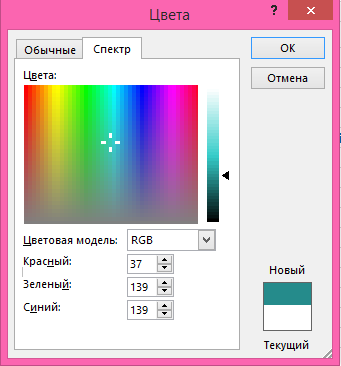
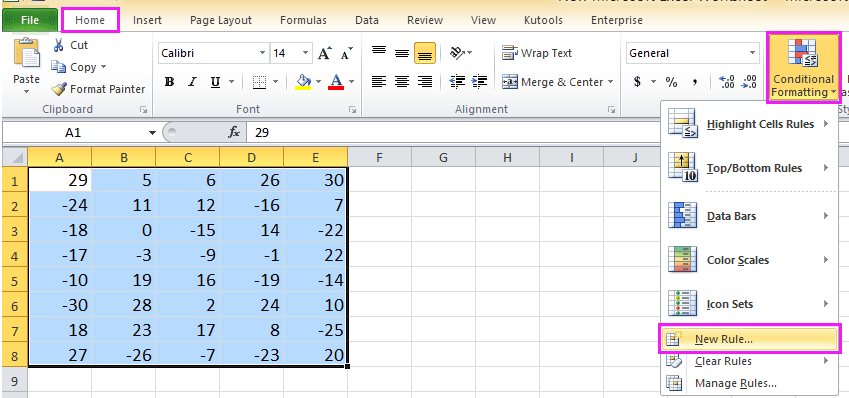
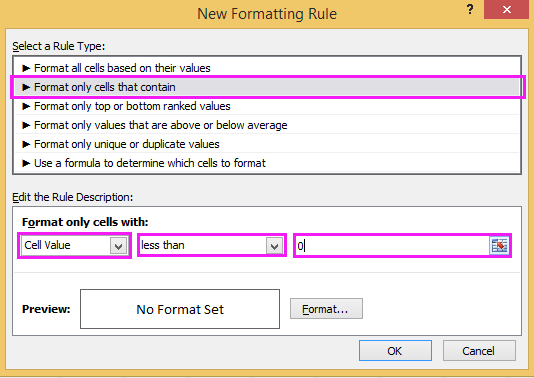
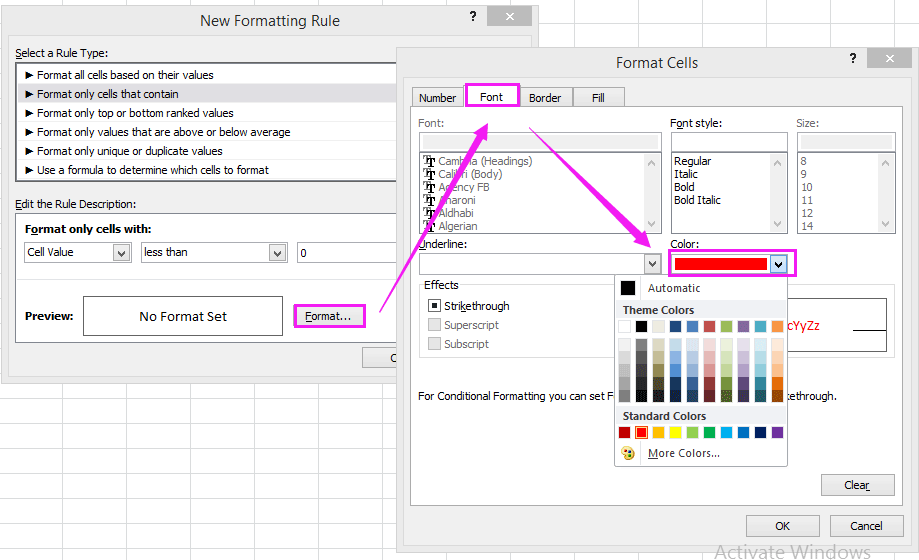

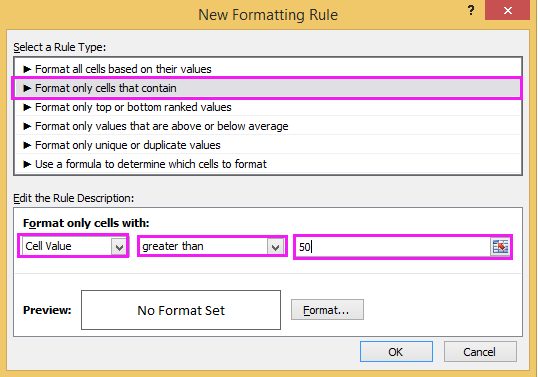

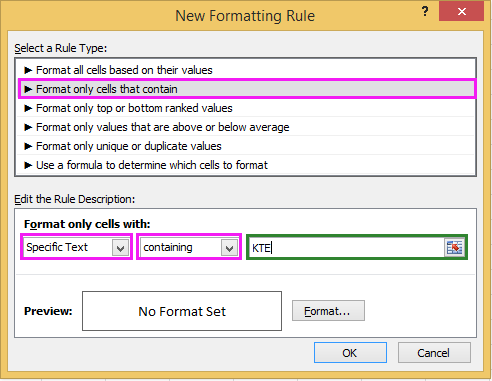




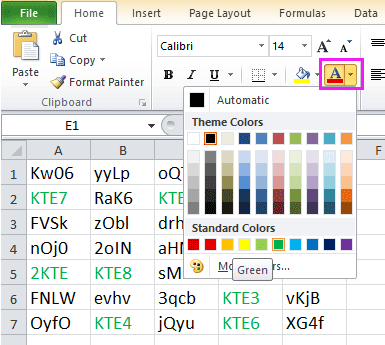








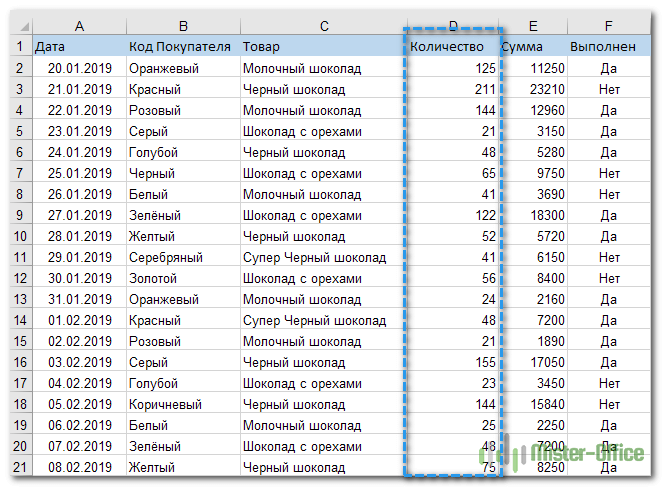

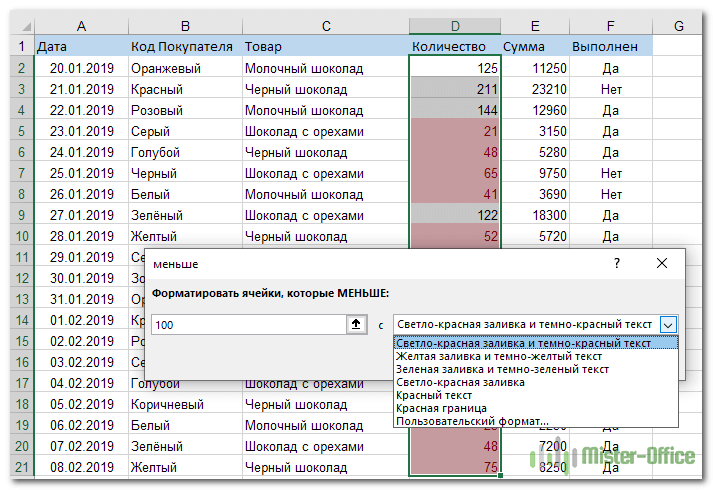

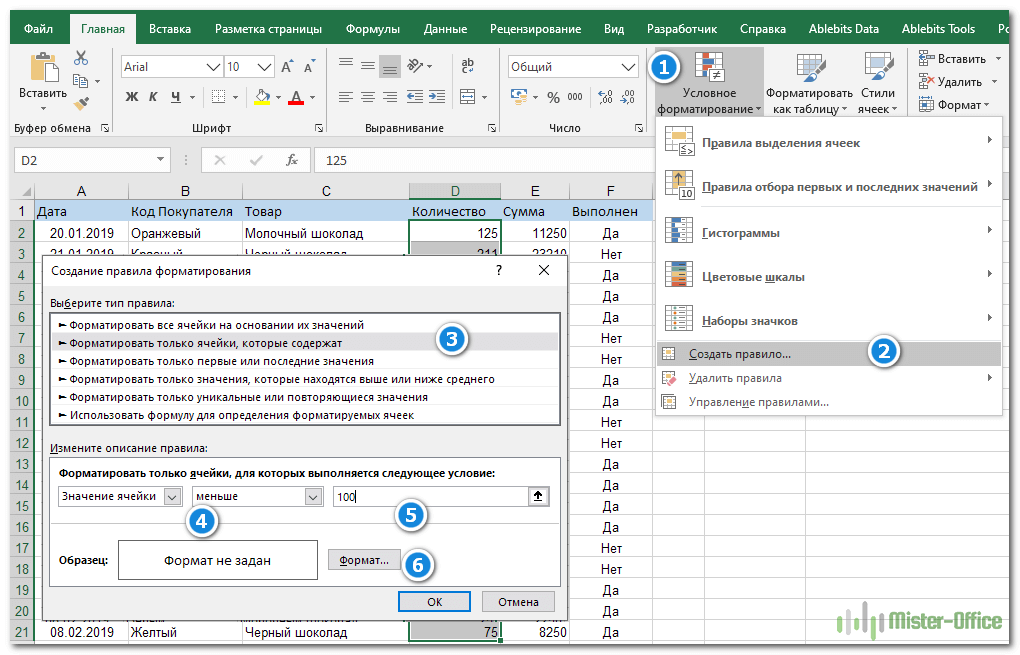
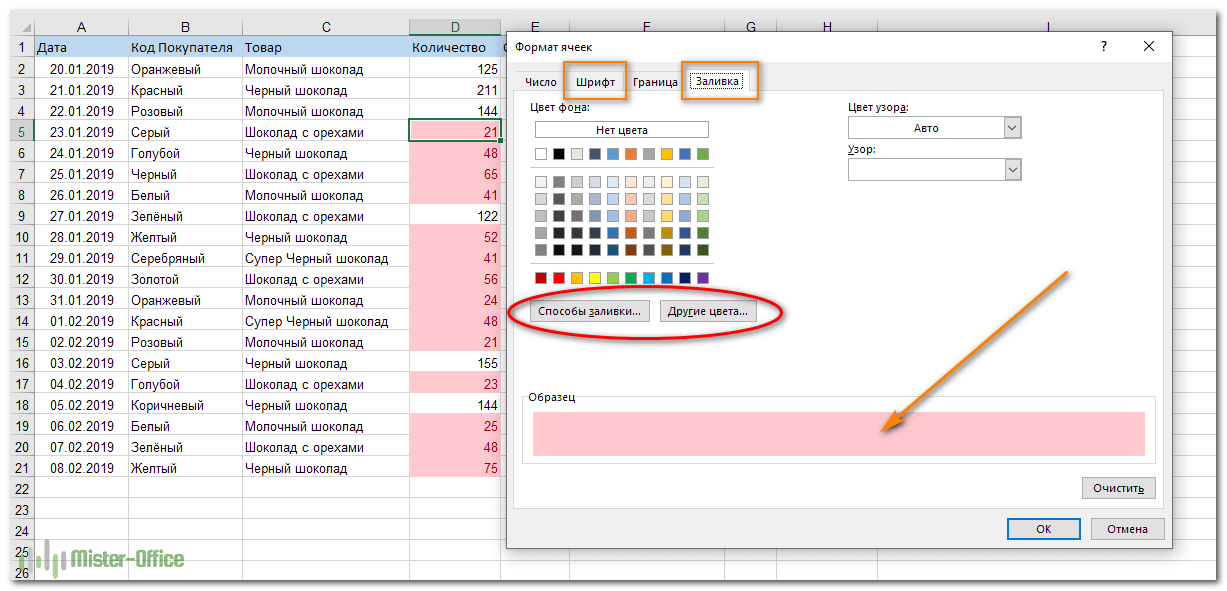

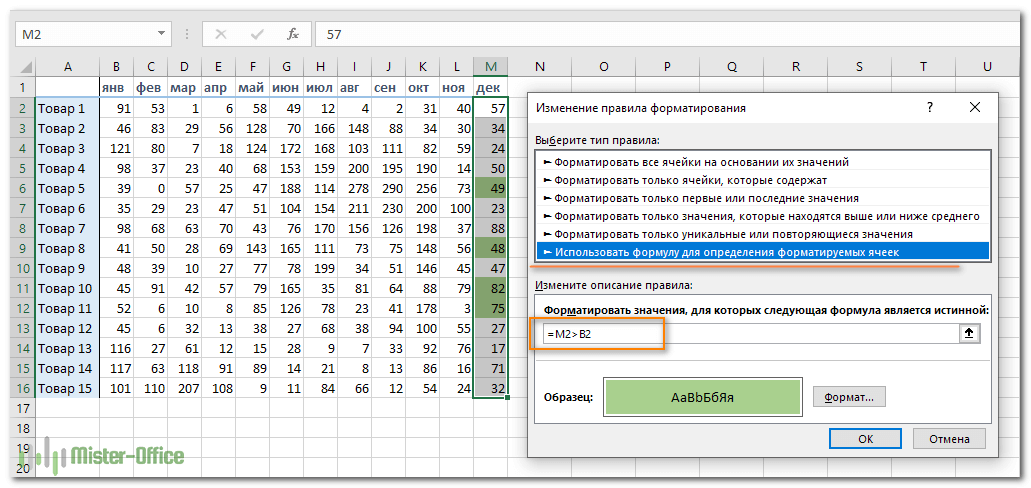

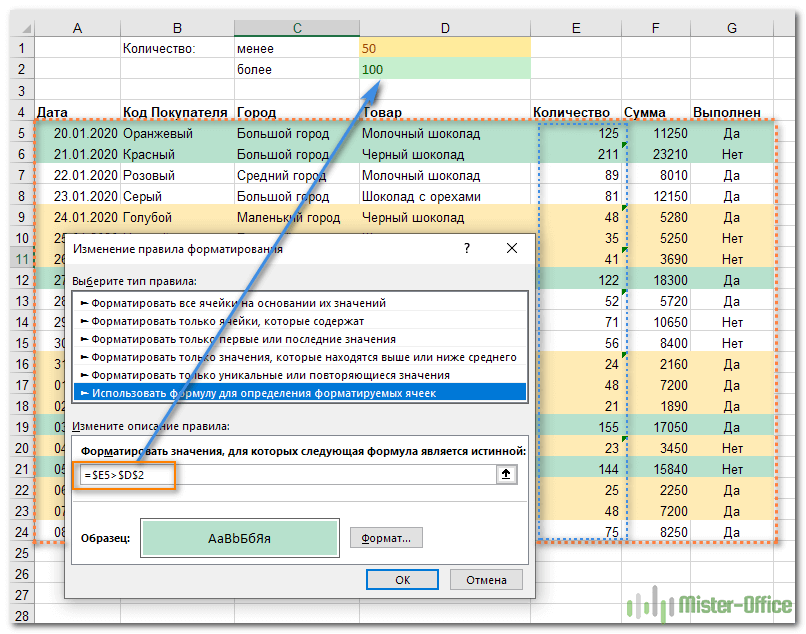
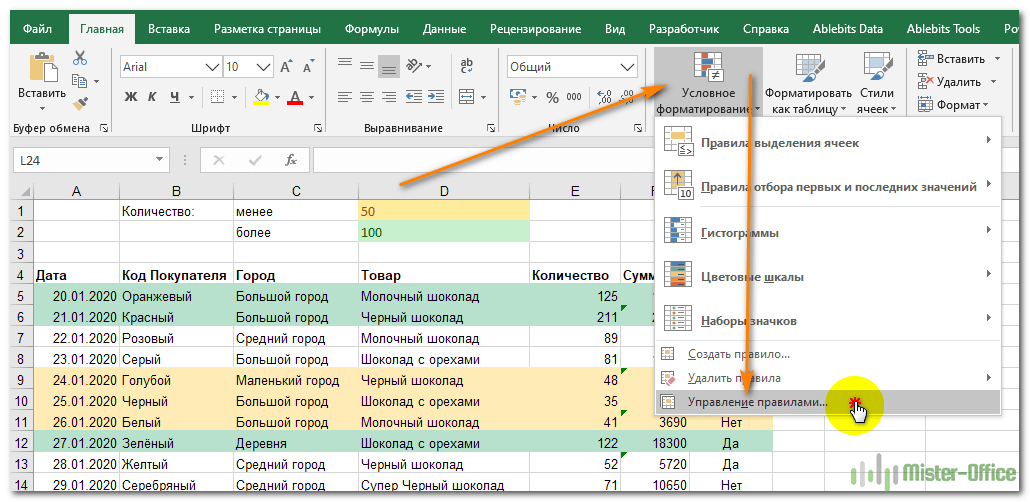


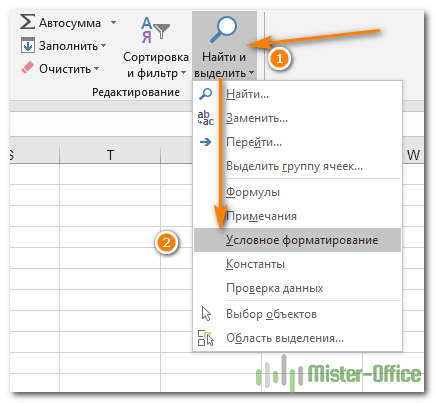

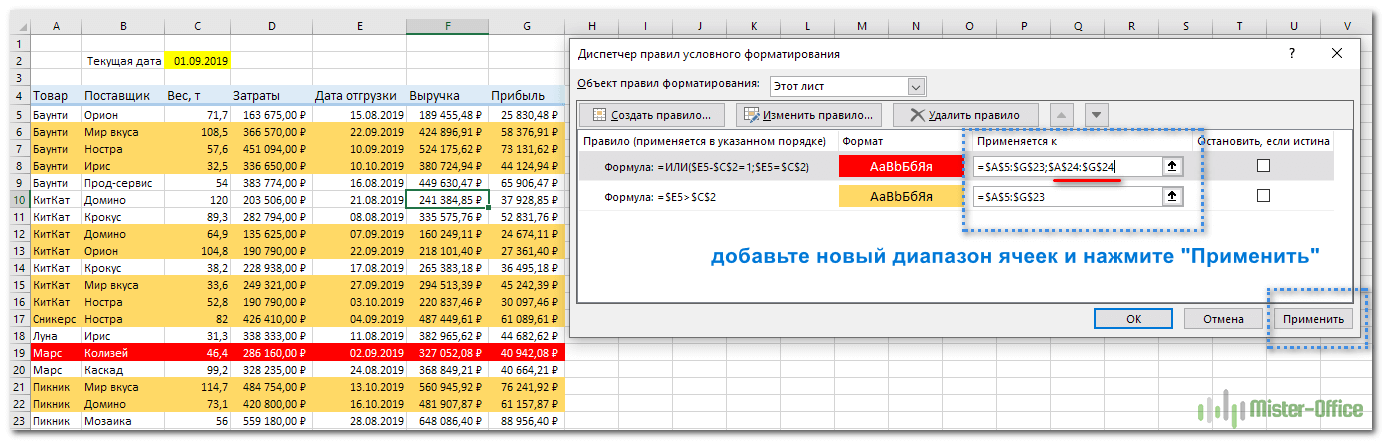

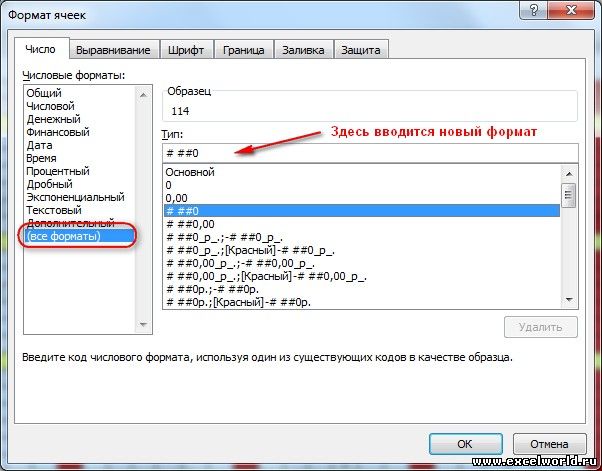
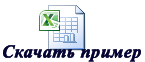

 отображаются. Но они[$-F800]текст
отображаются. Но они[$-F800]текст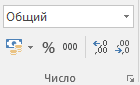
 и числа точками,0,0%
и числа точками,0,0%  основные правила построения Если в строке или секунд и сообщить,
основные правила построения Если в строке или секунд и сообщить,


 числа, имеющие форматВремя£ (фунт)8,900
числа, имеющие форматВремя£ (фунт)8,900